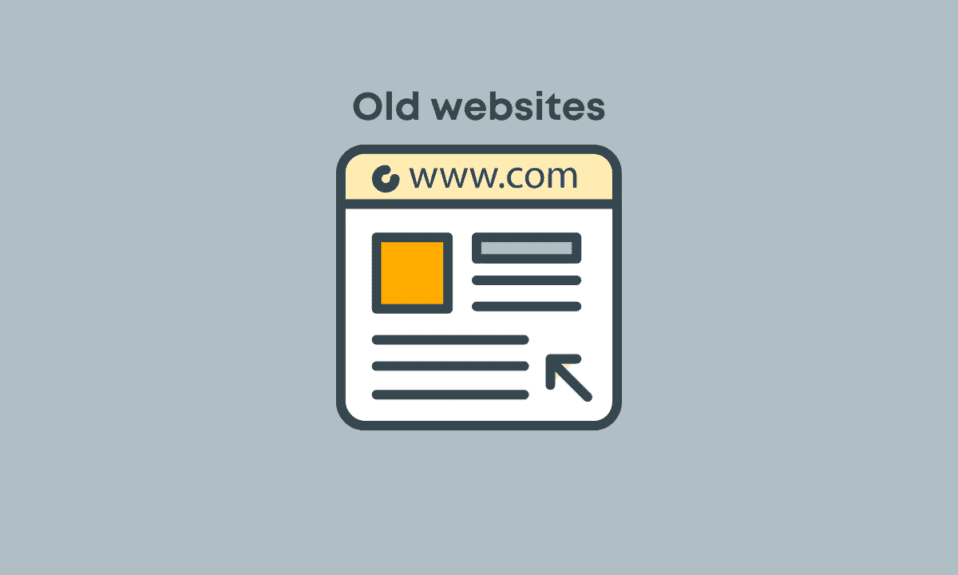
Сьогодні інтернет-простір динамічно змінюється. Веб-ресурси постійно оновлюються, отримуючи нові версії та доповнення. Інколи трапляється, що сайти зникають через припинення діяльності компанії або з інших причин. Проте, існує ряд архівних інструментів, що дозволяють переглядати давніші варіанти веб-сайтів, навіть якщо вони більше не працюють. Якщо ви натрапили на повідомлення про недоступність певного ресурсу, це не означає, що його неможливо віднайти. У цій статті ми розглянемо, як знайти старі версії веб-сайтів, які вже не існують.
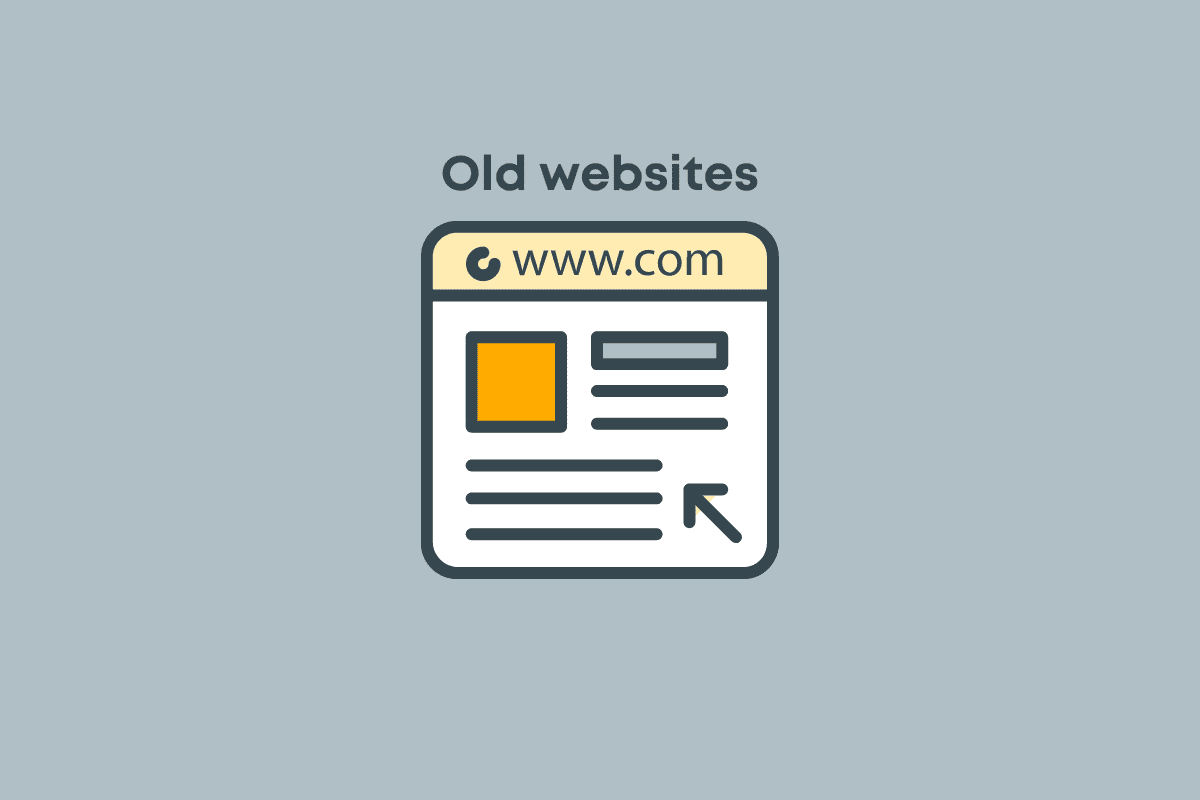
Як відшукати старі версії веб-сайтів, яких більше немає в мережі?
Далі ми детально розглянемо методи пошуку застарілих веб-сторінок.
Навіщо може знадобитися стара версія сайту?
Можливо, ви задаєтеся питанням, навіщо взагалі шукати застарілі версії веб-сайтів. З плином часу, дизайн, контент і структура веб-ресурсів постійно змінюються та вдосконалюються. Кожна нова ітерація сайту є кроком вперед у порівнянні з попередньою.
- Якщо ваш улюблений сайт був заблокований або зник з інших причин, ви можете знайти його в архіві.
- Для тих, хто цікавиться еволюцією дизайну, архіви є чудовим джерелом інформації про ранні варіанти сайту.
- Якщо через оновлення були втрачені важливі дані, старі версії сайту можуть допомогти їх відновити.
- Блогерам і дослідникам може знадобитися посилання на застарілі статті. У таких випадках кешовані версії допоможуть читачам знайти джерело інформації.
- SEO-фахівці можуть використовувати архіви для виявлення непрацюючих посилань і внесення коригувань у структуру веб-сторінки.
- У випадках кібербулінгу або погроз, архівні версії сайту можуть слугувати доказом, особливо якщо поточні коментарі були видалені.
З огляду на ці причини, стає зрозумілою важливість знання, як знайти старі версії веб-сайтів. Онлайн-архіви дають змогу переглянути, як змінювався сайт з часом.
Метод 1: Пошук через Google
Пошукова система Google також може бути корисним інструментом у пошуку старих веб-сайтів. Це зручний спосіб знайти сайти, які більше не доступні в інтернеті. Крім того, ви можете трохи змінити URL-адресу, щоб отримати доступ до старої версії сайту.
1. Якщо ви шукаєте застарілі статті чи сторінки, введіть ключове слово “site:” і URL-адресу потрібної сторінки.
2. Здійсніть пошук, використовуючи Google, наприклад, “site:techcult.com”.
Примітка: Наведений приклад є лише ілюстративним.
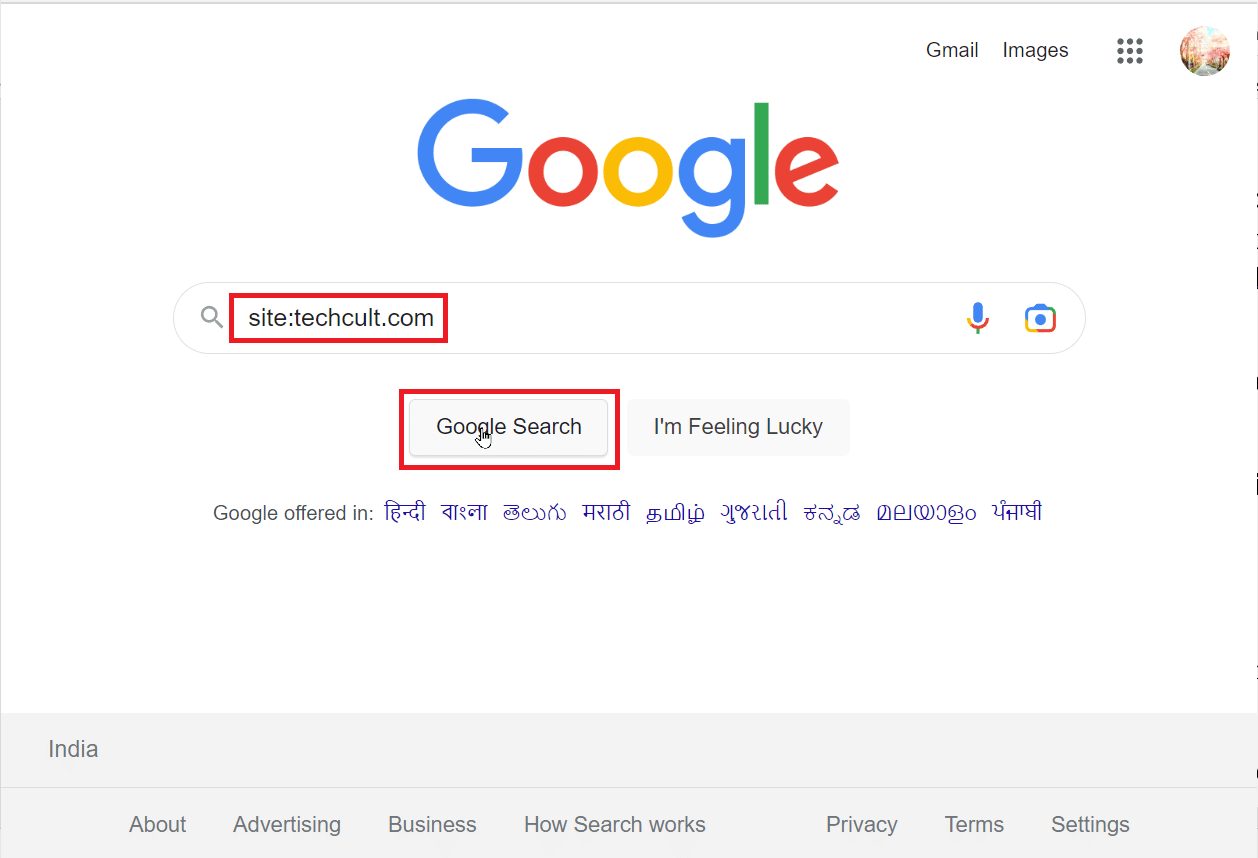
3. Натисніть “Інструменти” у верхній частині сторінки. У випадаючому меню оберіть “Будь-який час”, щоб переглянути діапазон часу, за яким потрібно відсортувати архів.
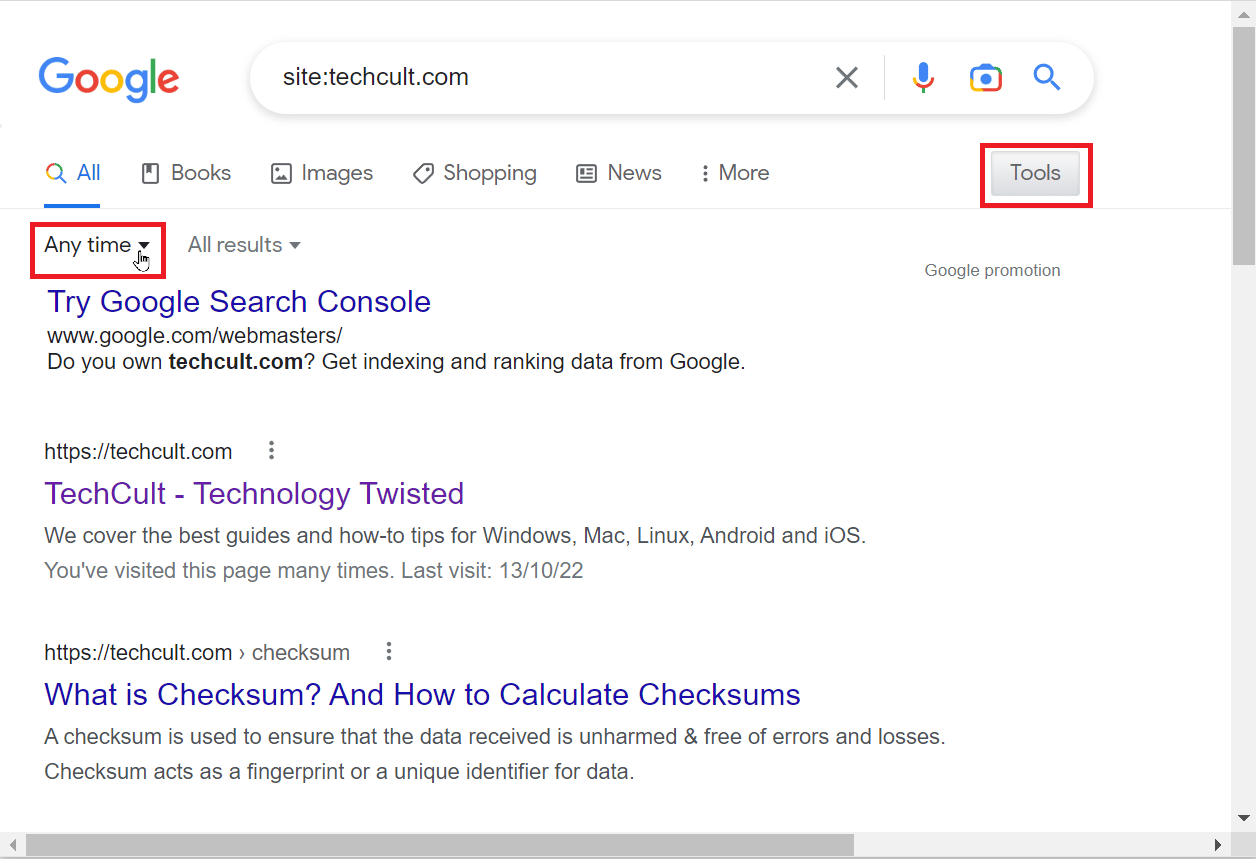
4. Щоб задати конкретний період, натисніть на випадаюче меню “Будь-коли” та оберіть “Спеціальний діапазон”.
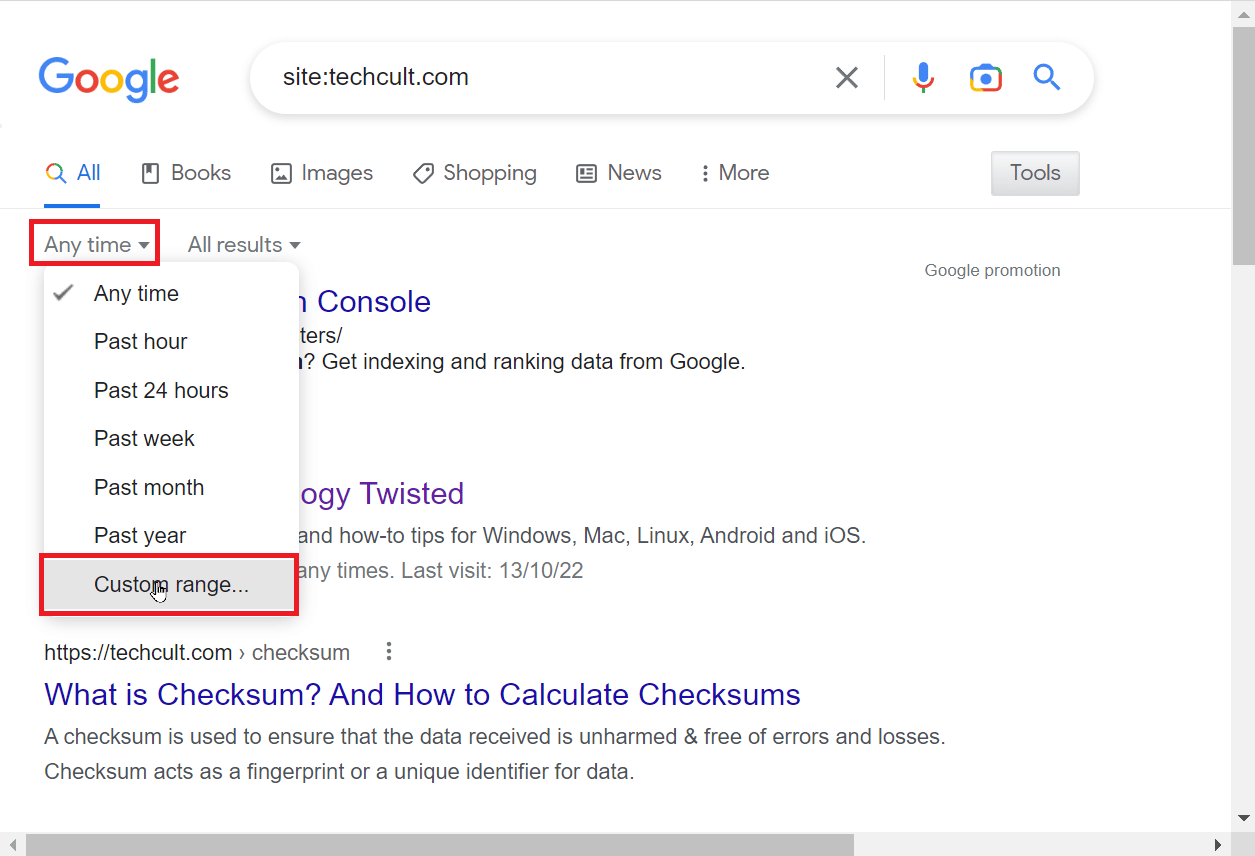
5. У вікні, що відкриється, введіть діапазон дат у полях “Від” та “До”, за яким ви хочете шукати на сайті.
6. Натисніть “Перейти” під полем “До” для пошуку відповідно до заданого часового інтервалу.
Примітка: Слід пам’ятати, що деякі веб-сайти не архівуються через певні технічні обмеження. У такому разі, пошук застарілих статей може перенаправити вас на поточну версію веб-ресурсу.
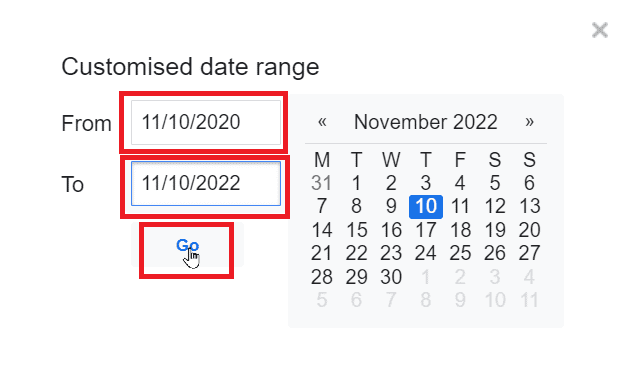
Вищеописаний метод показує, як знайти старі версії сайтів у Google.
Метод 2: Пошук за допомогою Bing
Якщо пошук у Google не дав результатів, ви можете спробувати пошукову систему Bing. Ось покрокова інструкція:
1. Знайдіть потрібний сайт у Bing, ввівши “site:” та URL-адресу. Натисніть Enter.
Примітка: Для прикладу використовується techcult.com.
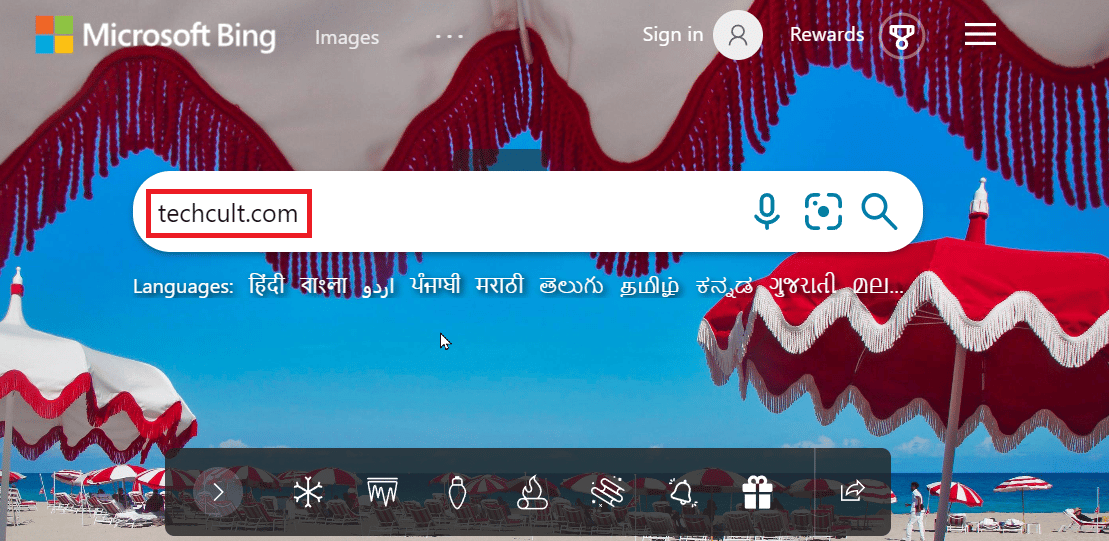
2. Після пошуку ви можете відсортувати результати за датою. Натисніть на випадаюче меню “Дата”.
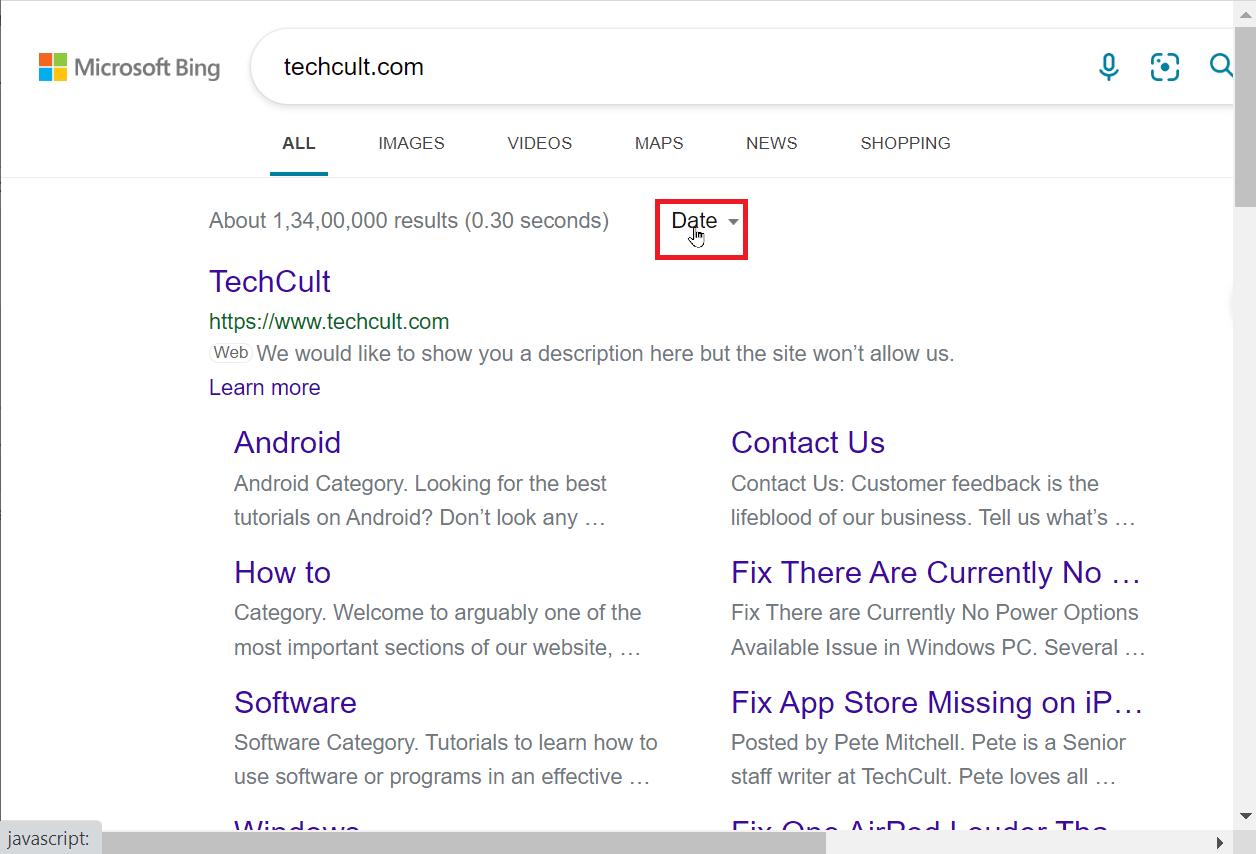
3. Тепер виберіть часовий інтервал, за який ви хочете переглянути публікації.
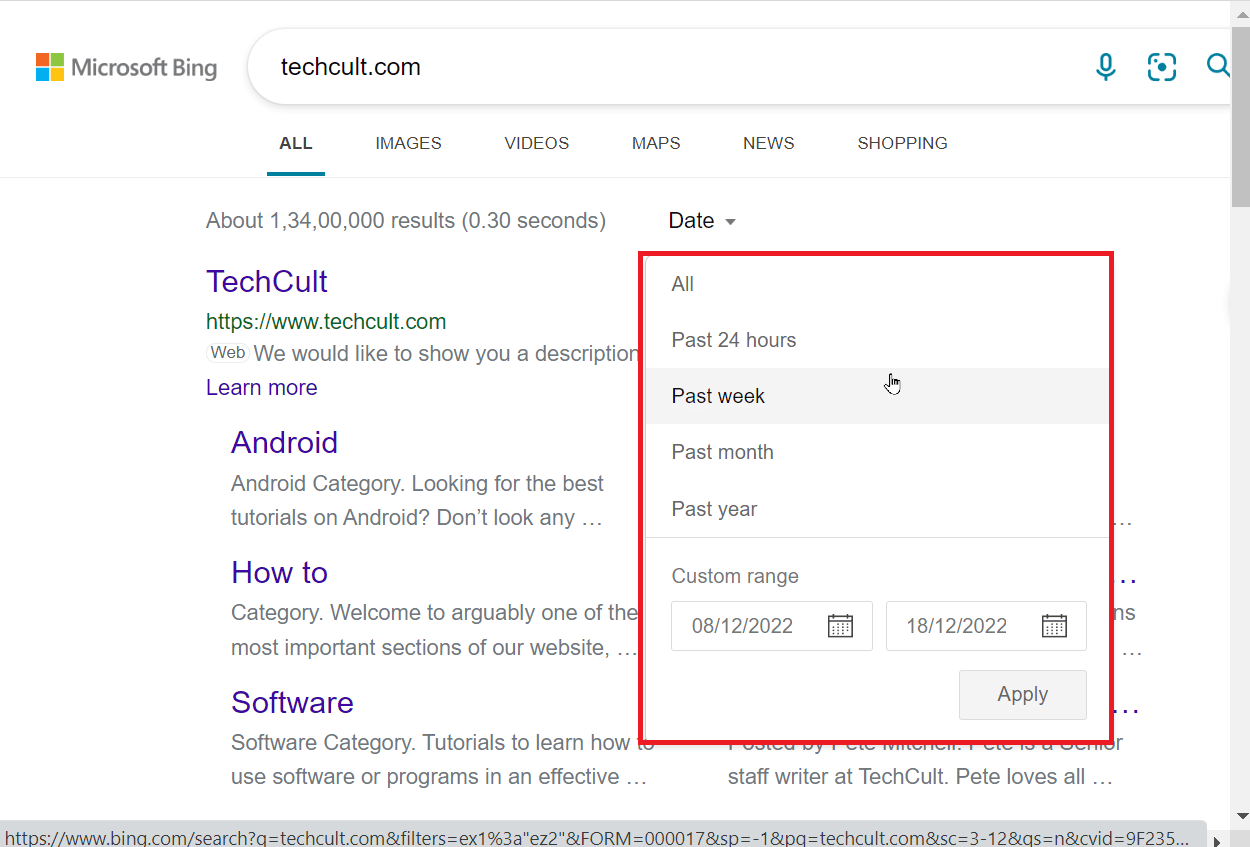
4. Якщо вам потрібна конкретна дата, ви можете змінити “Спеціальний діапазон”. У першому полі введіть початкову дату, а у другому – кінцеву.
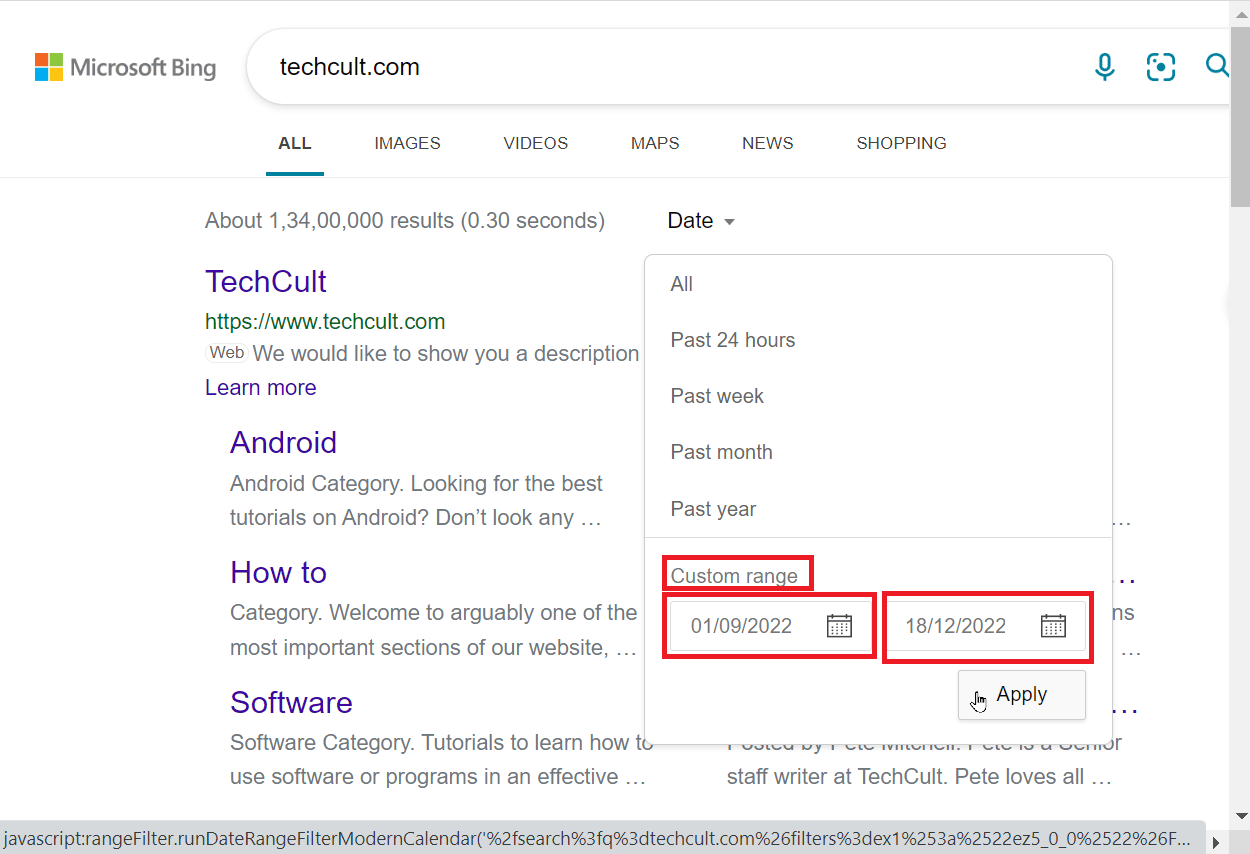
5. Натисніть “Застосувати”, щоб відфільтрувати результати відповідно до введеного діапазону дат.
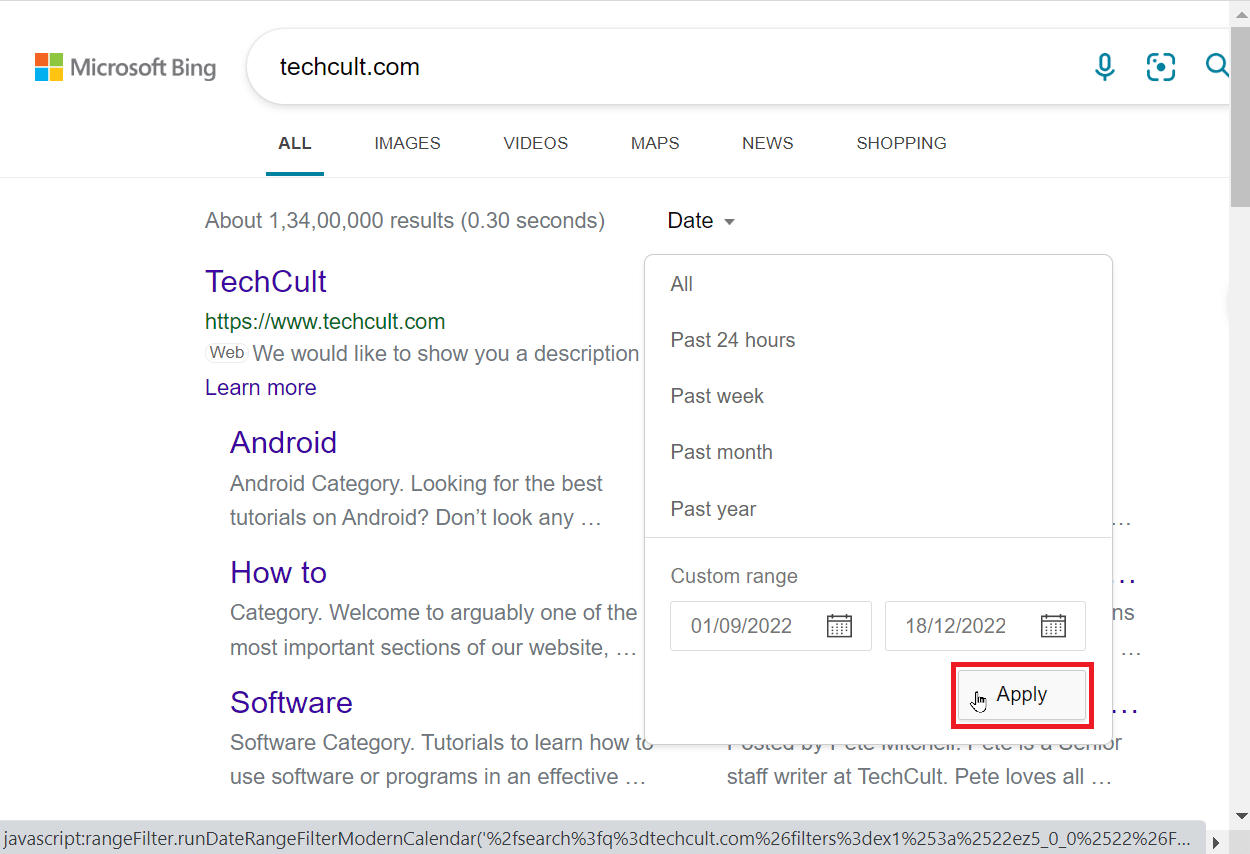
Метод 3: Пошук через кешовані сторінки Google
Іноді Google зберігає кешовану версію веб-сайту. Це останній варіант сайту, збережений у пам’яті. Він не є активним, але надає доступ до попередніх версій ресурсу. Цей метод буде корисний, якщо ви хочете знайти старі сайти за допомогою пошукових систем.
1. Знайдіть сайт у рядку пошуку Google і натисніть Enter.
Примітка: Для прикладу використовується techcult.
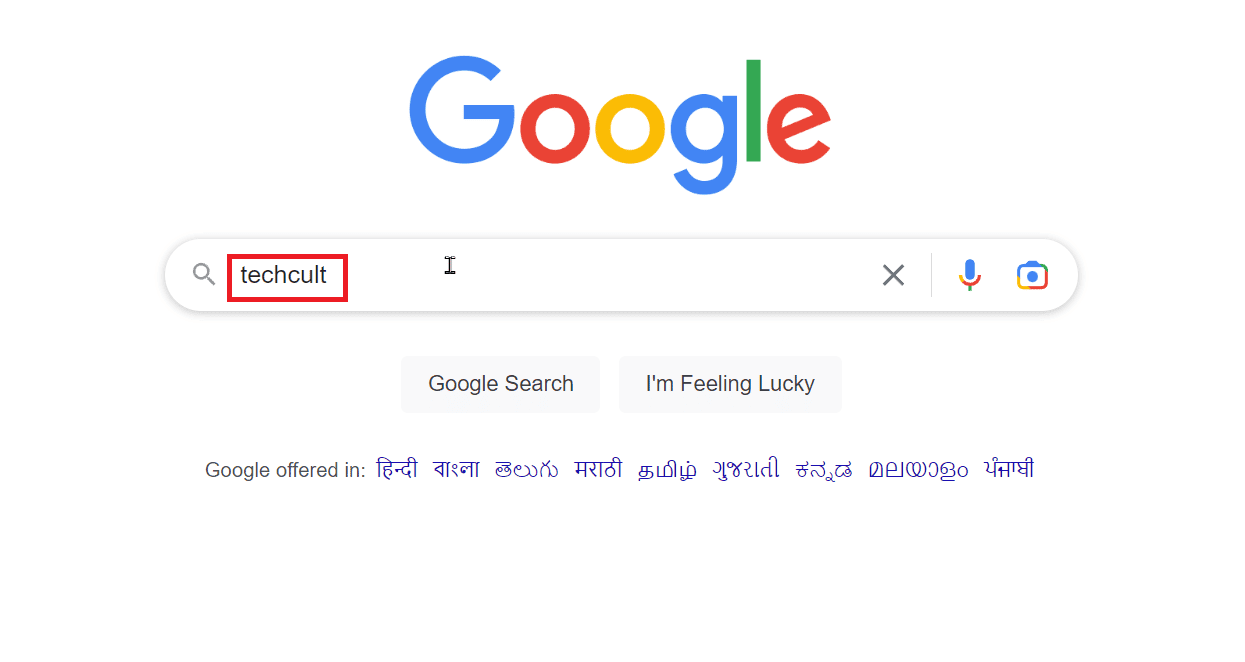
2. Натисніть на три крапки поряд з URL-адресою.
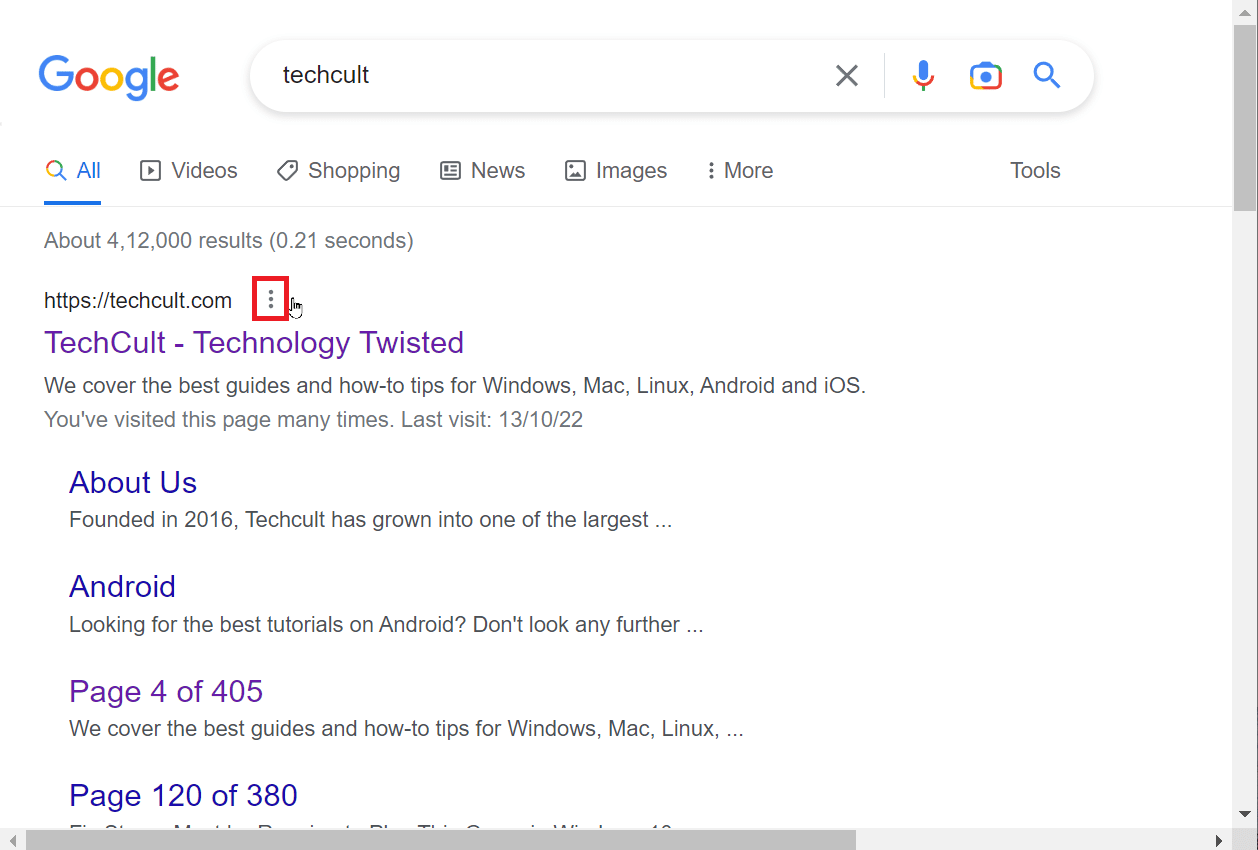
3. Відкриється вікно. Натисніть “Кешовано”, якщо цей варіант доступний.
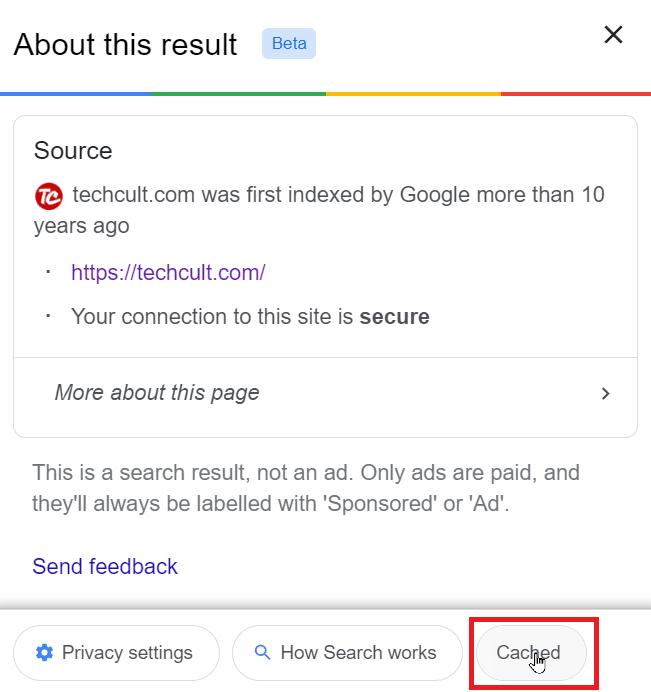
4. Кешовані сторінки містять інформацію, яка могла бути видалена або змінена. Кеші створюються пошуковими системами, тому варіанти кешу можуть різнитися в різних системах.
5. Якщо ви користуєтеся Google Chrome і знаєте URL-адресу, ви можете ввести “cache:” перед URL-адресою, наприклад, “cache:techcult.com”. Це відобразить кешовану версію сайту безпосередньо.
Примітка: Наведений вище приклад є лише ілюстративним.

Метод 4: Використання сторонніх веб-сайтів
Багато сервісів пропонують перегляд старих версій веб-сайтів. Ці сервіси зберігають копії сторінок і роблять їх знімки. Завдяки цьому, ви можете знайти численні оновлення вашого сайту. Далі ми розглянемо деякі з цих сервісів. Цей метод є особливо корисним для тих, хто шукає старі версії веб-сайтів, яких більше не існує.
1. Інтернет-архів Wayback Machine
Інтернет-архів – це некомерційна організація, що займається архівуванням цифрових матеріалів, таких як веб-сайти, книги, аудіозаписи, зображення тощо. Тут навіть можна знайти старі ігри, в які можна грати онлайн. Internet Archive зберігає понад 448 мільярдів сторінок. Користувачі можуть шукати в архівах за допомогою інструмента Wayback Machine.
1. Перейдіть на офіційний сайт інструмента Wayback Machine.
2. Введіть URL-адресу сайту, щоб переглянути його архіви.
3. Натисніть “ПЕРЕГЛЯНУТИ ІСТОРІЮ” для пошуку.
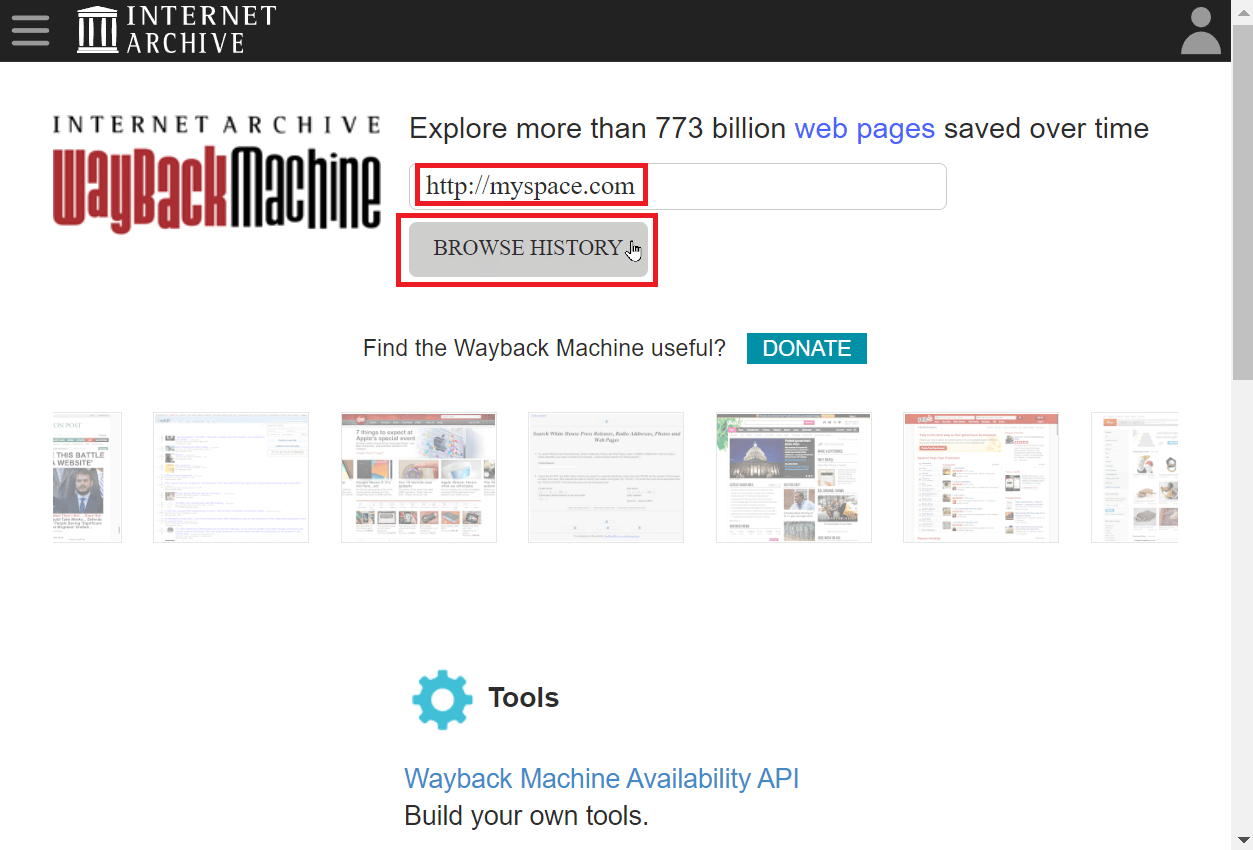
4. Wayback Machine покаже, скільки копій було збережено за останні роки, а також графік, що відображає ці дані.
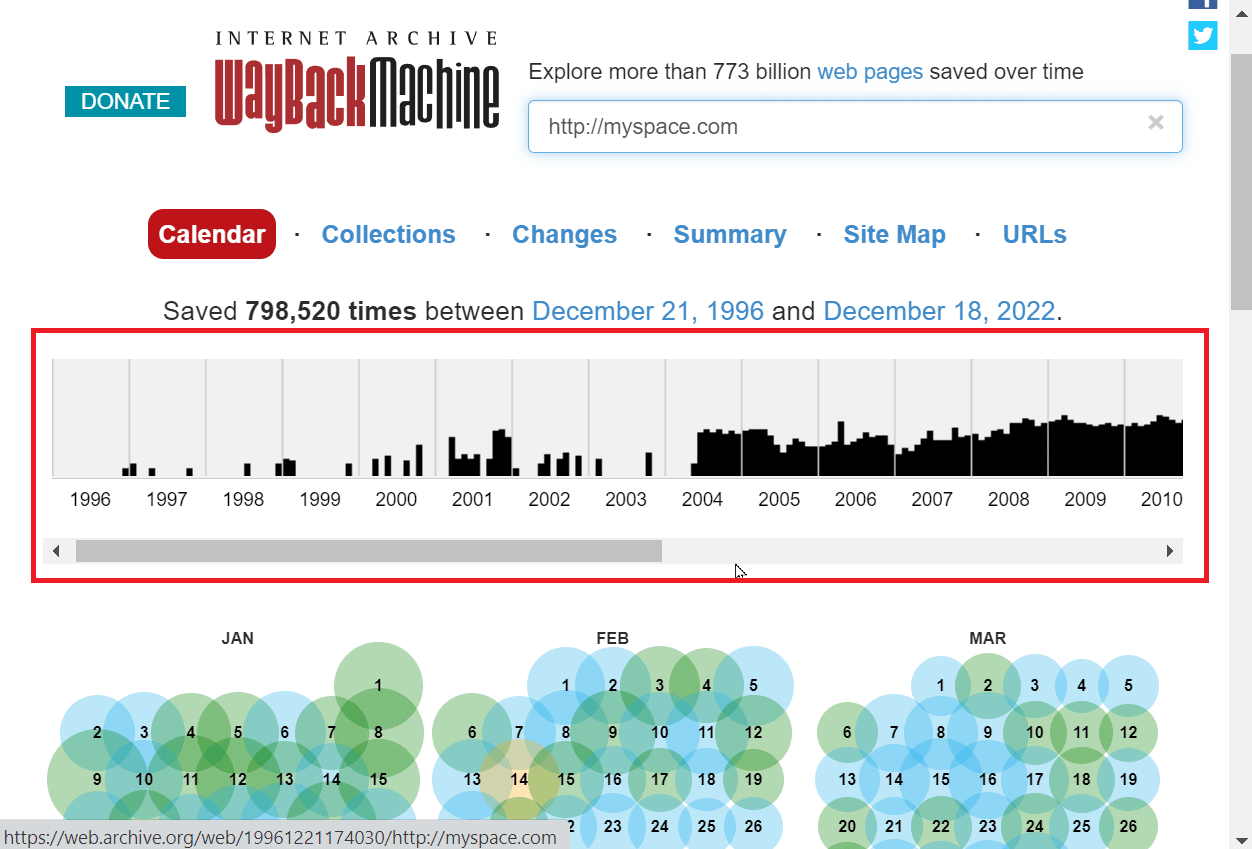
5. Ви можете переглядати дані, відсортовані за роками. Натисніть на рік на графіку, щоб відфільтрувати за роками.
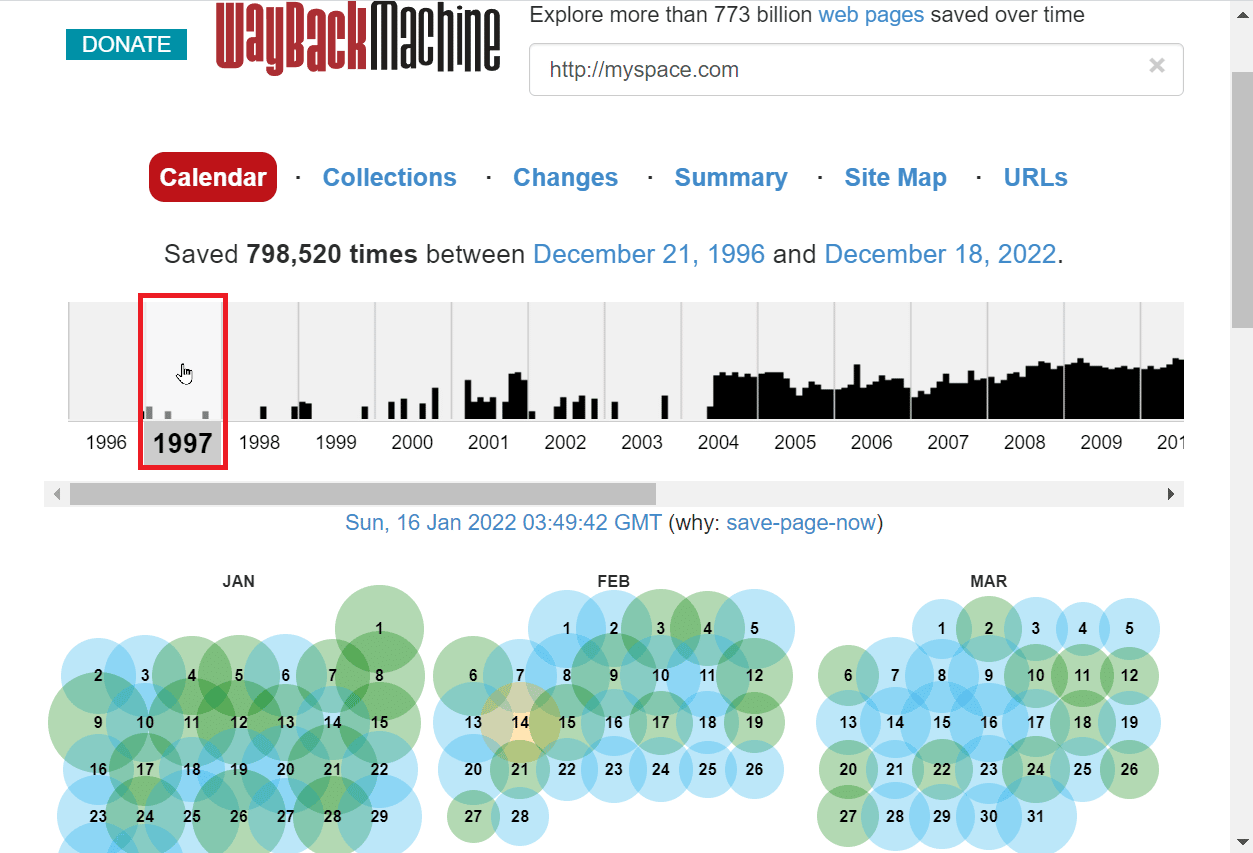
6. На сторінці обраного року будуть представлені місяці.
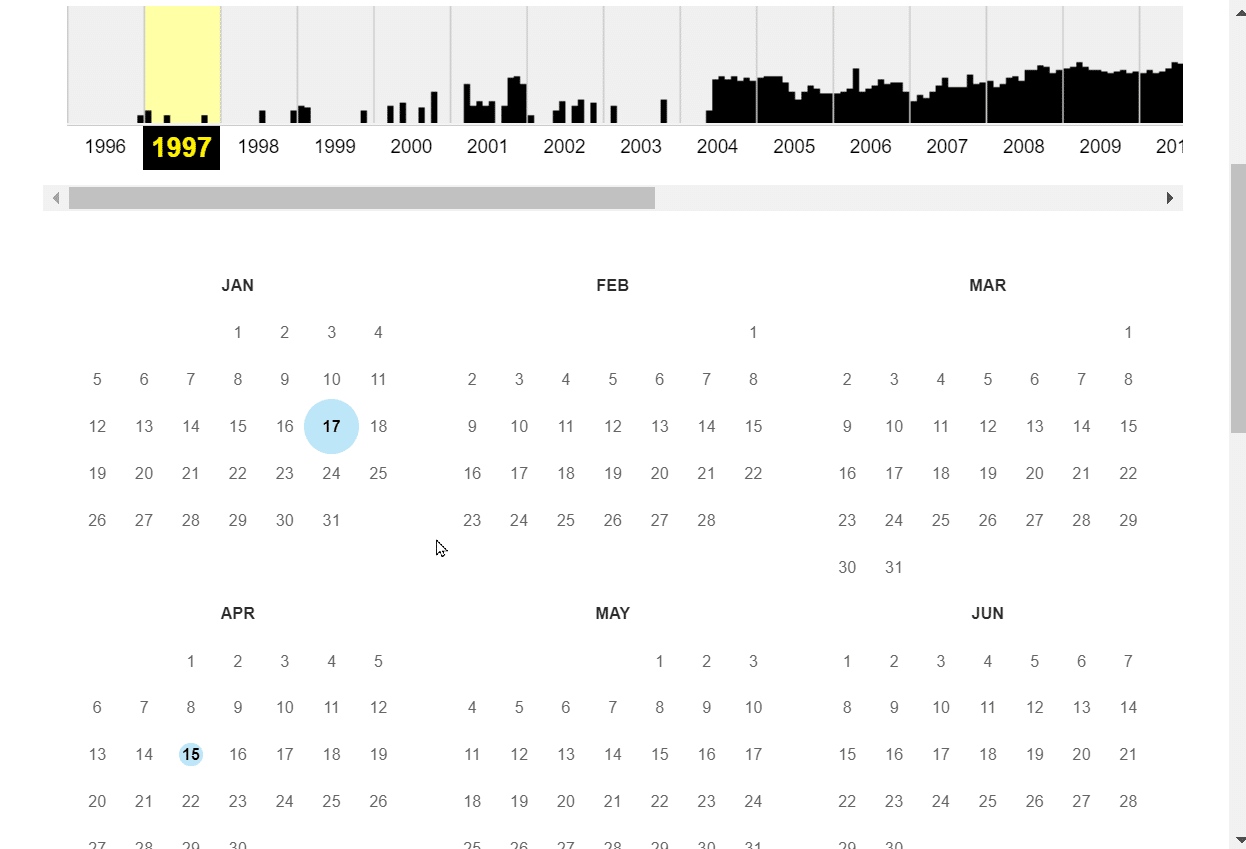
7. Натисніть на дату, і ви побачите всі знімки, зроблені в цей день.
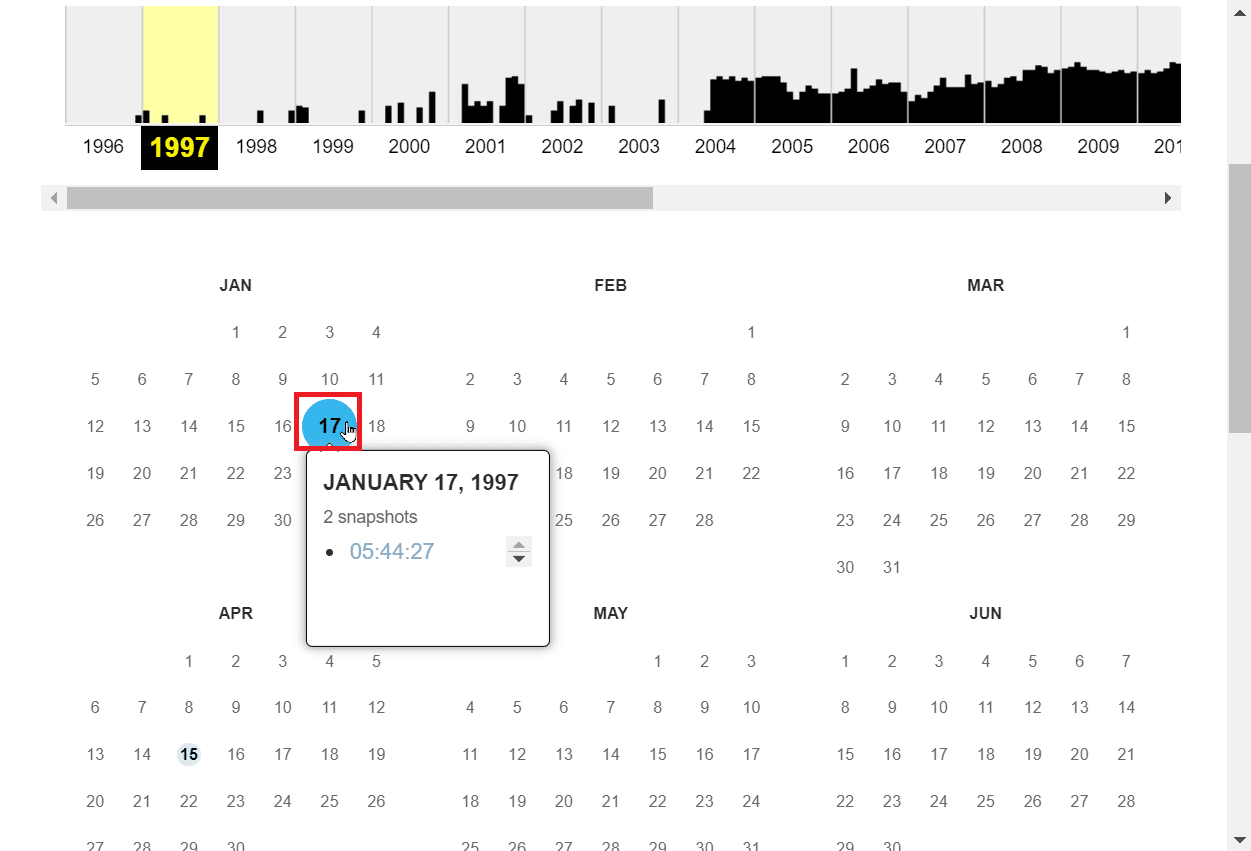
8. Натисніть на знімок, щоб відкрити його в тій же вкладці.
Примітка: Знімки є лише для дат, позначених колом.
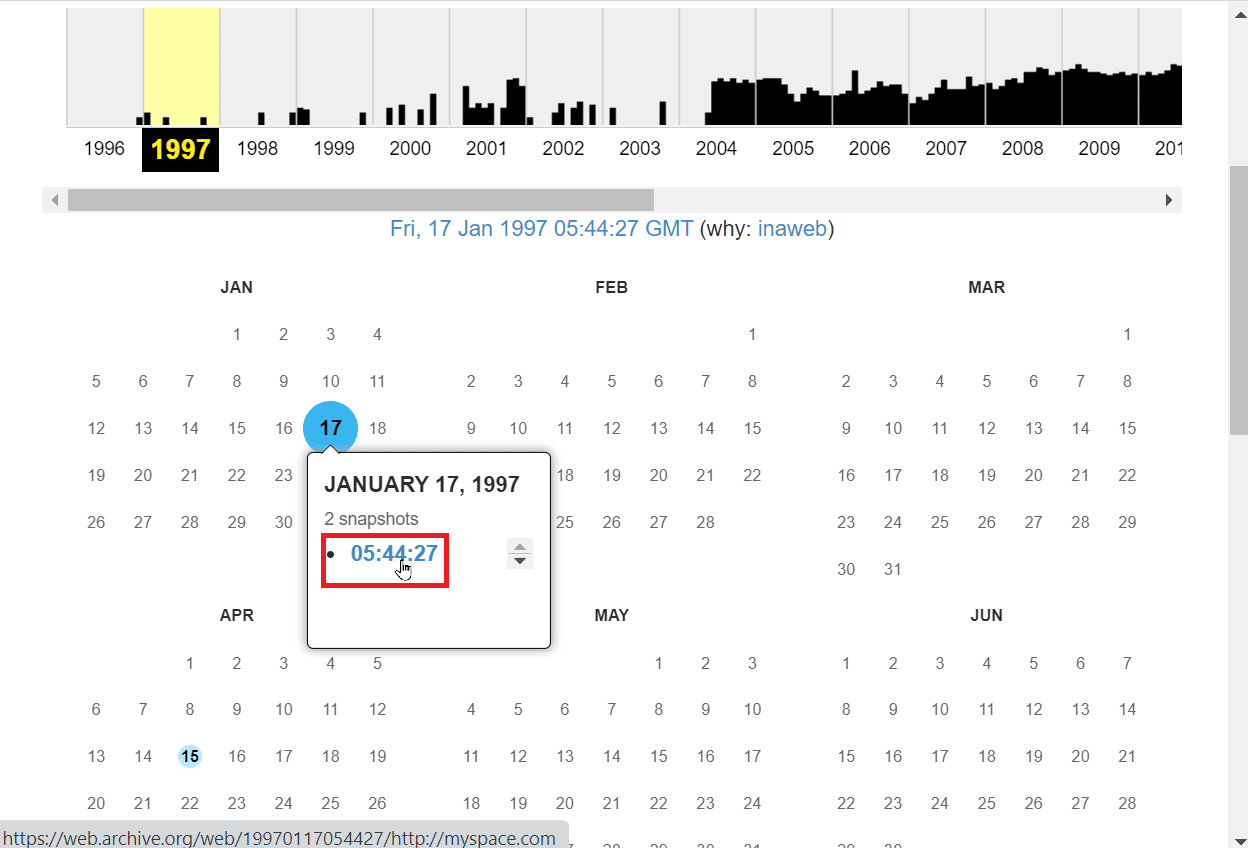
9. Пошук може зайняти час, оскільки Wayback Machine має велику бібліотеку.
Примітка: Іноді потрібна інформація може бути відсутня, або сайт може не мати кешованих копій. У такому разі ви побачите повідомлення про недоступність веб-сайту. Це трапляється з ресурсами, що мають великі обсяги контенту.
10. Нижче наведено приклад сайту Myspace 1997 року.

2. oldweb.today
oldweb.today надає доступ до даних старих веб-сайтів та емулює старі веб-браузери, щоб ви могли повністю зануритися в атмосферу минулого. Ви можете використовувати старі версії Internet Explorer та Netscape Navigator. На цьому сайті є архіви з Internet Archive та інших національних сховищ. Сервіс найкраще підходить для перегляду одного сайту за раз, оскільки користувачам потрібно зачекати декілька хвилин перед повторним використанням.
1. Відвідайте oldweb.today.
2. Оберіть браузер у випадаючому списку “БРАУЗЕР/ЕМУЛЯТОР”.
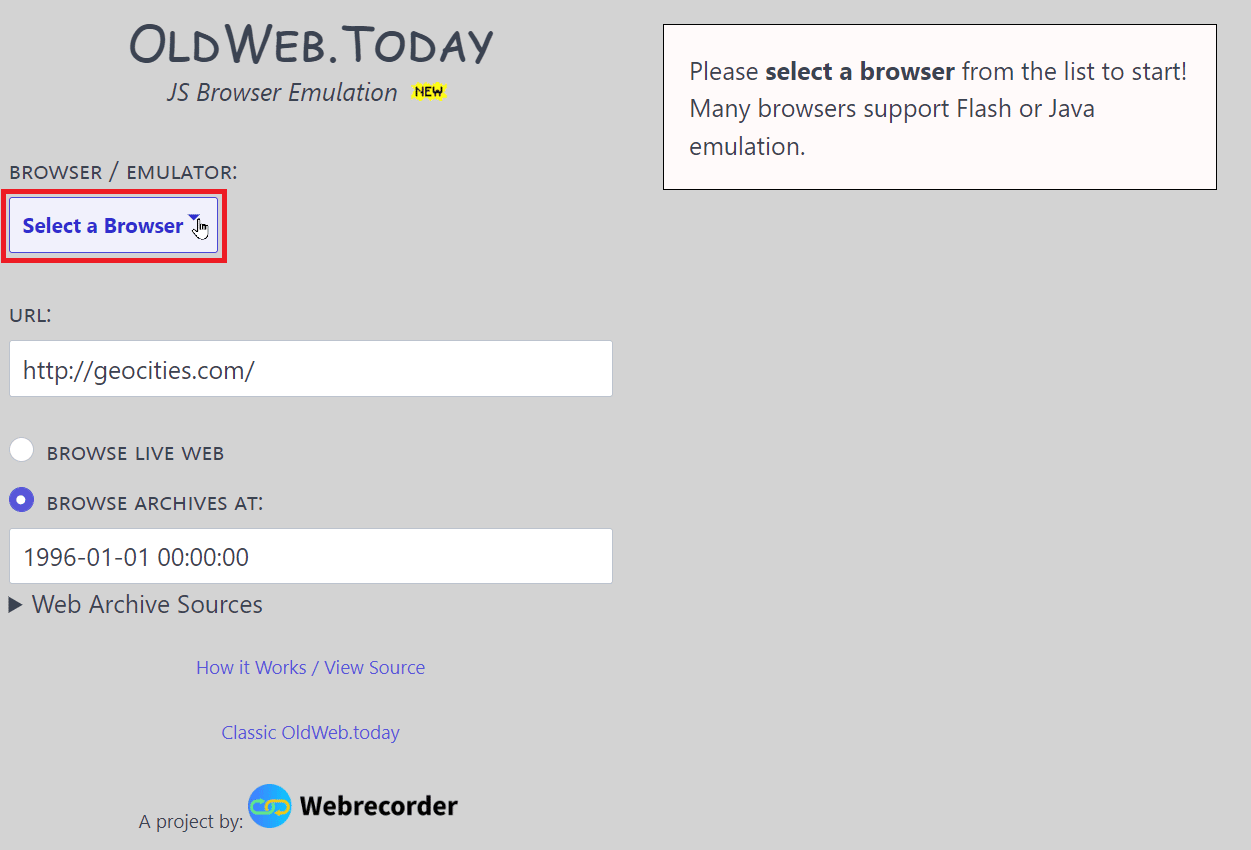
3. Введіть URL-адресу або назву сайту у полі “URL:”.
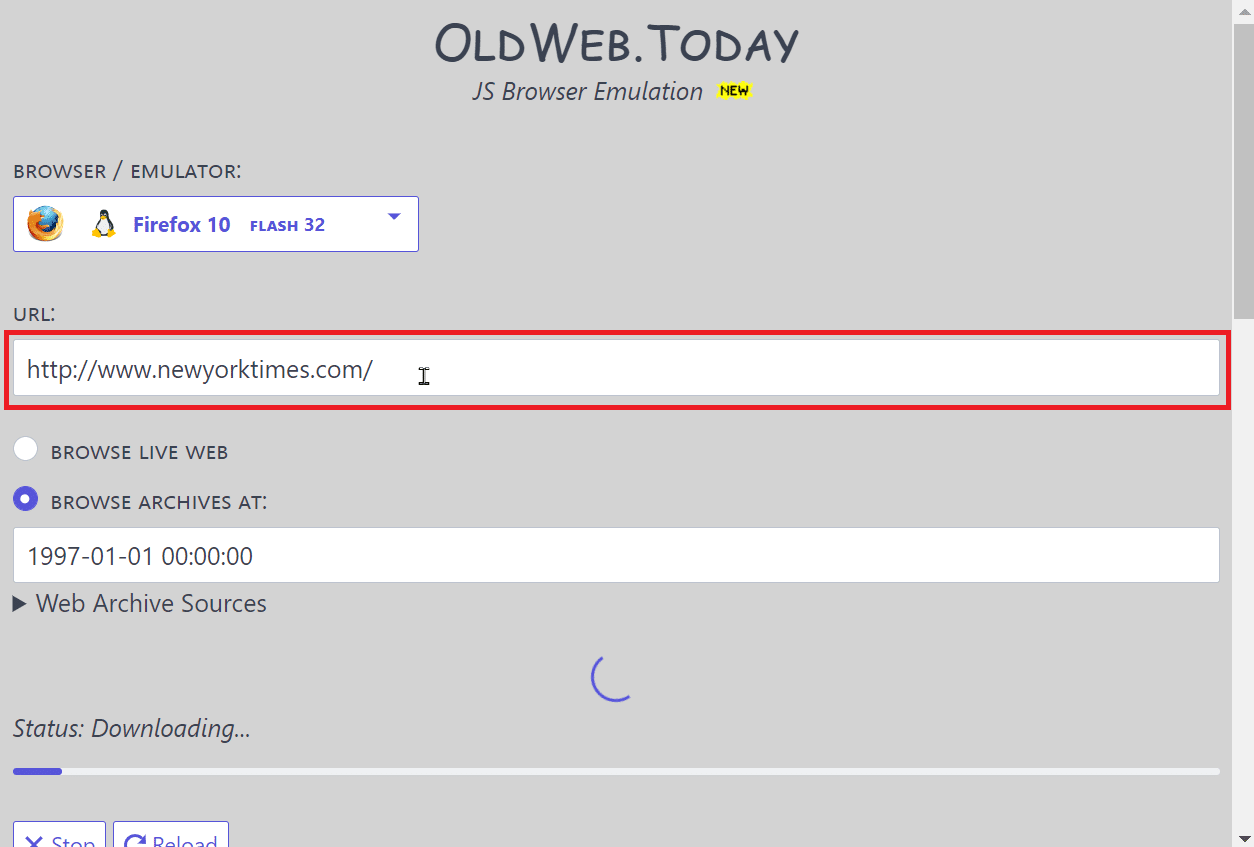
4. Вкажіть час, за який ви хочете переглянути архіви, у полі “ПЕРЕГЛЯНУТИ АРХІВИ НА:”.
Примітка: Ліва частина числа вказує на дату, а права – на час.

5. Веб-сайт автоматично почне пошук. Це може зайняти деякий час, оскільки сервіс емулює старий браузер і переглядає велику базу даних.
Примітка: Оскільки пошук виконується одночасно багатьма користувачами, інколи ви можете потрапити в чергу очікування. Після очікування ви отримаєте доступ до сайту з емульованим старим браузером.
3. Бібліотека Конгресу
Бібліотека Конгресу США є одним з найбільших архівів, що містить книги, записи та версії веб-сайтів. Ви можете шукати веб-сайти через функцію пошуку або через систему категорій. Архів надає описи та іншу корисну інформацію про кожен сайт. Бібліотека Конгресу також містить велику колекцію старих зображень, які є у вільному доступі. Використовуйте цей інструмент для пошуку старих веб-сайтів, яких більше немає в інтернеті.
1. Перейдіть на веб-сайт Бібліотеки Конгресу.
2. У випадаючому списку “Все” оберіть “Веб-сторінки”.
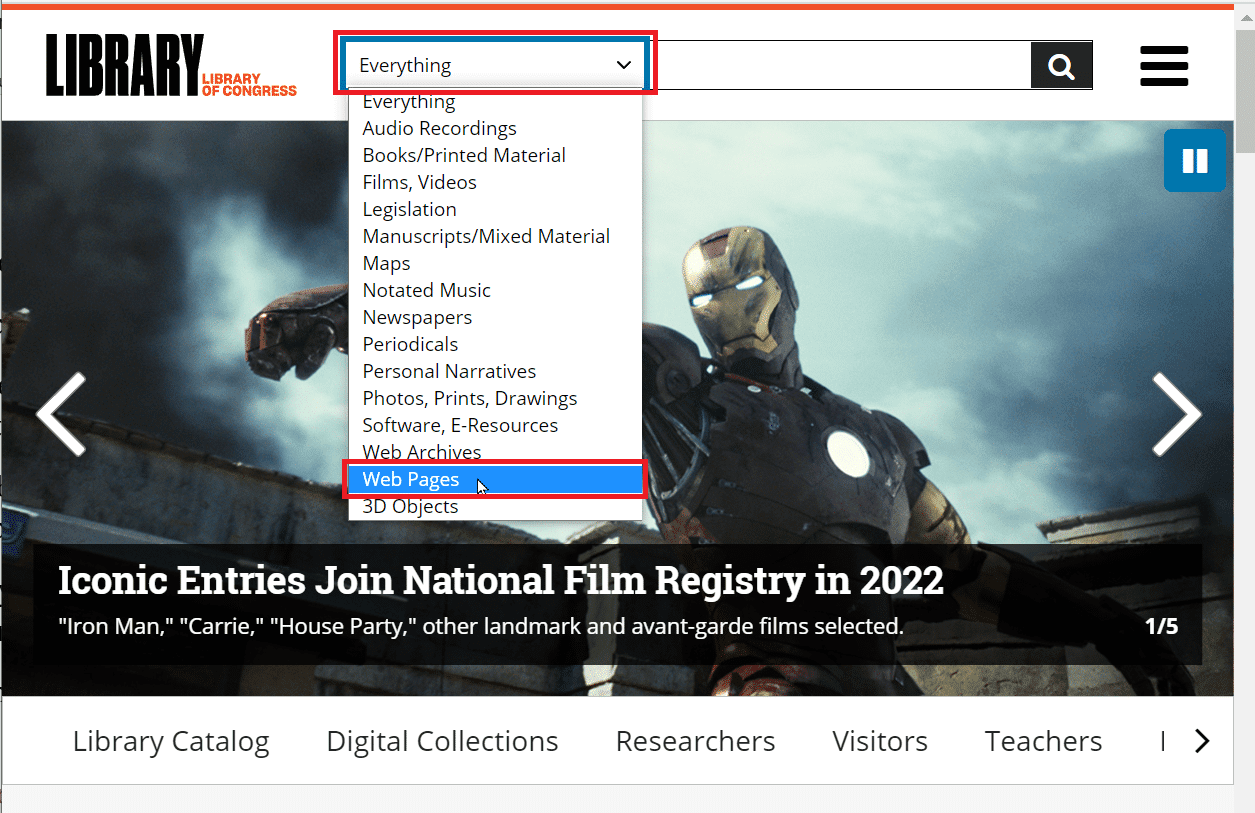
3. Введіть URL-адресу потрібного сайту та натисніть на значок лупи.
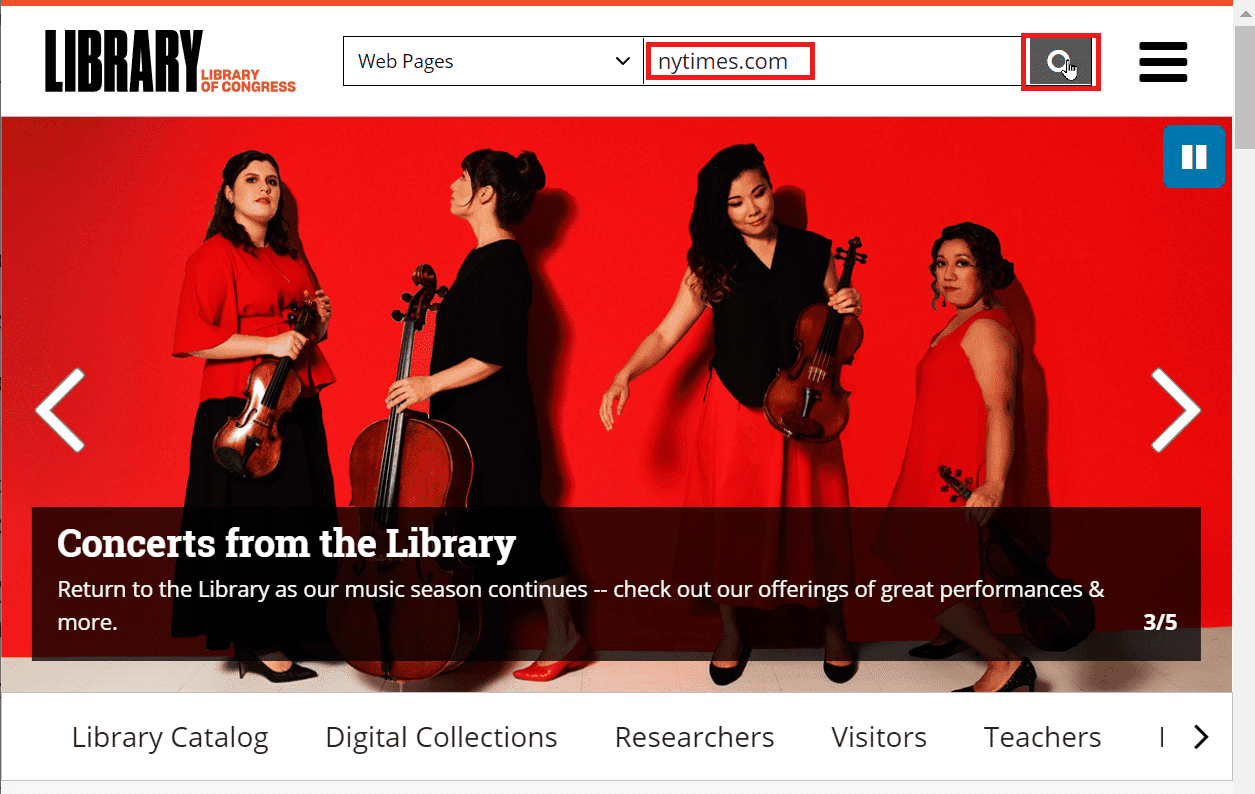
4. Ви можете сортувати параметри, такі як “Перегляд” і “Сортувати за часом, датою та місцем”.
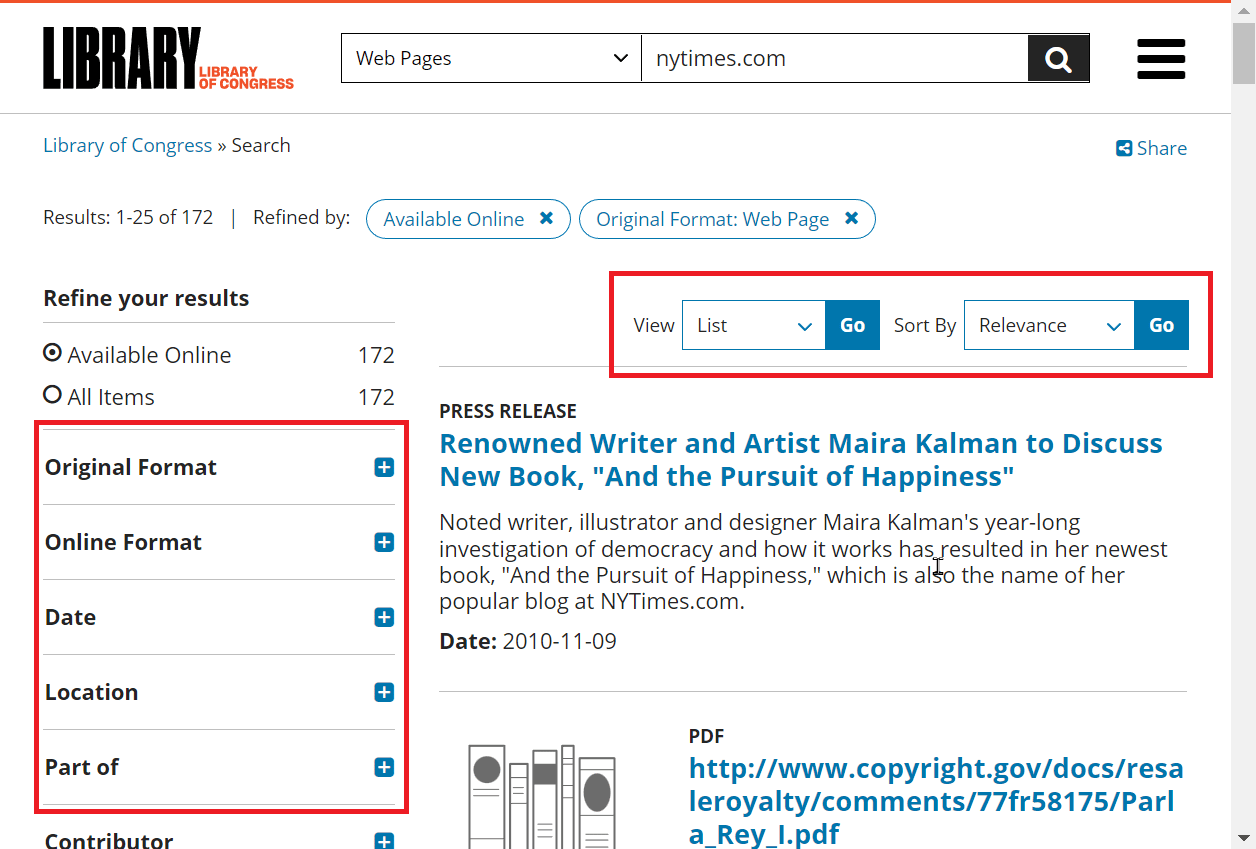
5. Коли ви відкриваєте сторінку сайту, архів надає доступ до кожної версії, відсортованої за часом, подібно до Wayback Machine.
4. archive.today
archive.today – це простий архівний сайт, що містить велику бібліотеку веб-сайтів, архівованих протягом багатьох років. Щоб переглянути стару версію сайту, ви можете здійснити пошук за URL-адресою. Сервіс також має розширення для Chrome, яке можна інтегрувати в браузер.
1. Відвідайте офіційний сайт archive.today.
2. Прокрутіть сторінку вниз до пошукової системи з повідомленням “Я хочу шукати в архіві збережені знімки”.
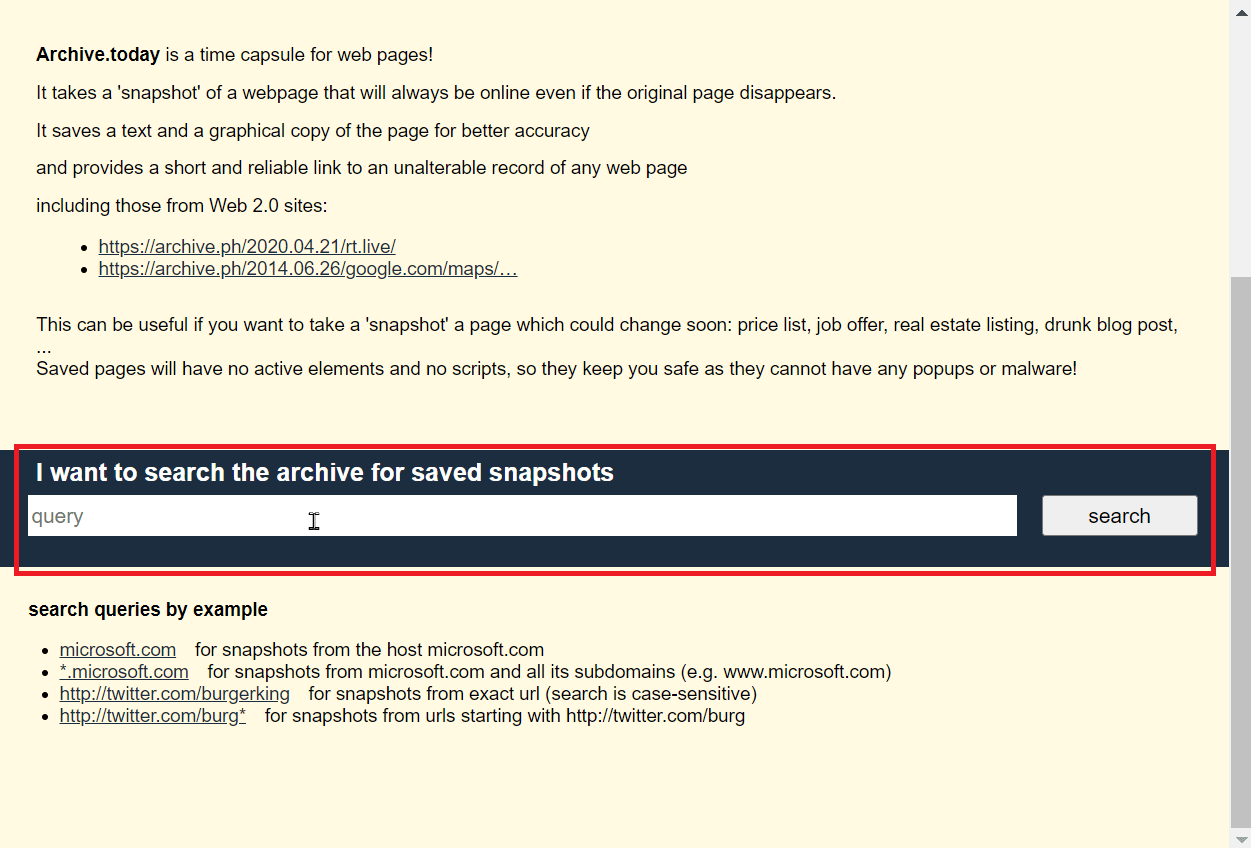
3. Введіть URL-адресу в поле запиту та натисніть “Пошук”.

4. Після пошуку, архів покаже всі доступні знімки сайту у зворотному хронологічному порядку.
5. Натисніть на статтю, щоб її переглянути.
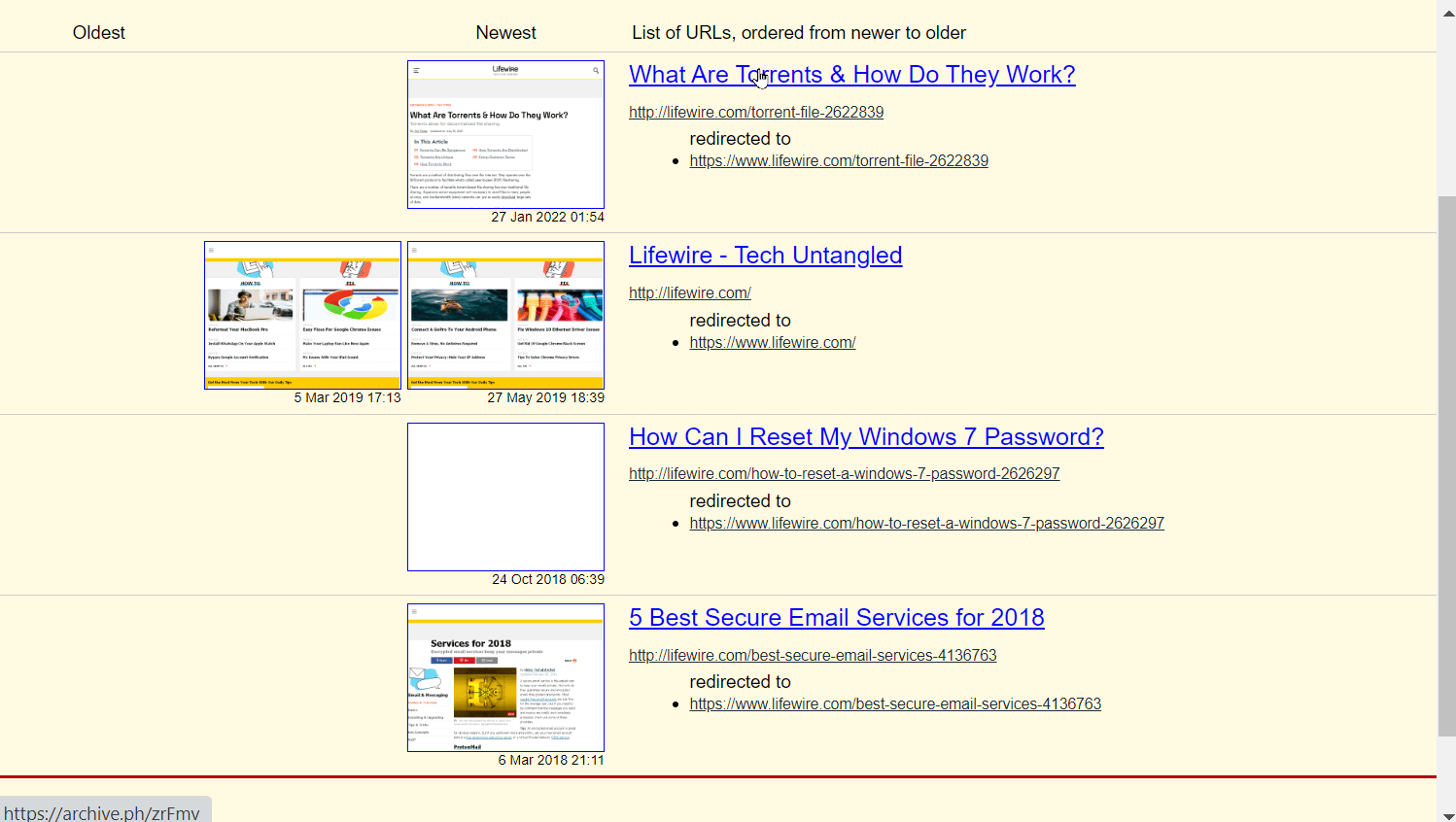
6. Натисніть “download.zip”, щоб завантажити веб-сторінку у форматі Zip.
Примітка: Однією з функцій сайту є можливість завантажити веб-сторінку як ZIP-файл для подальшого перегляду.
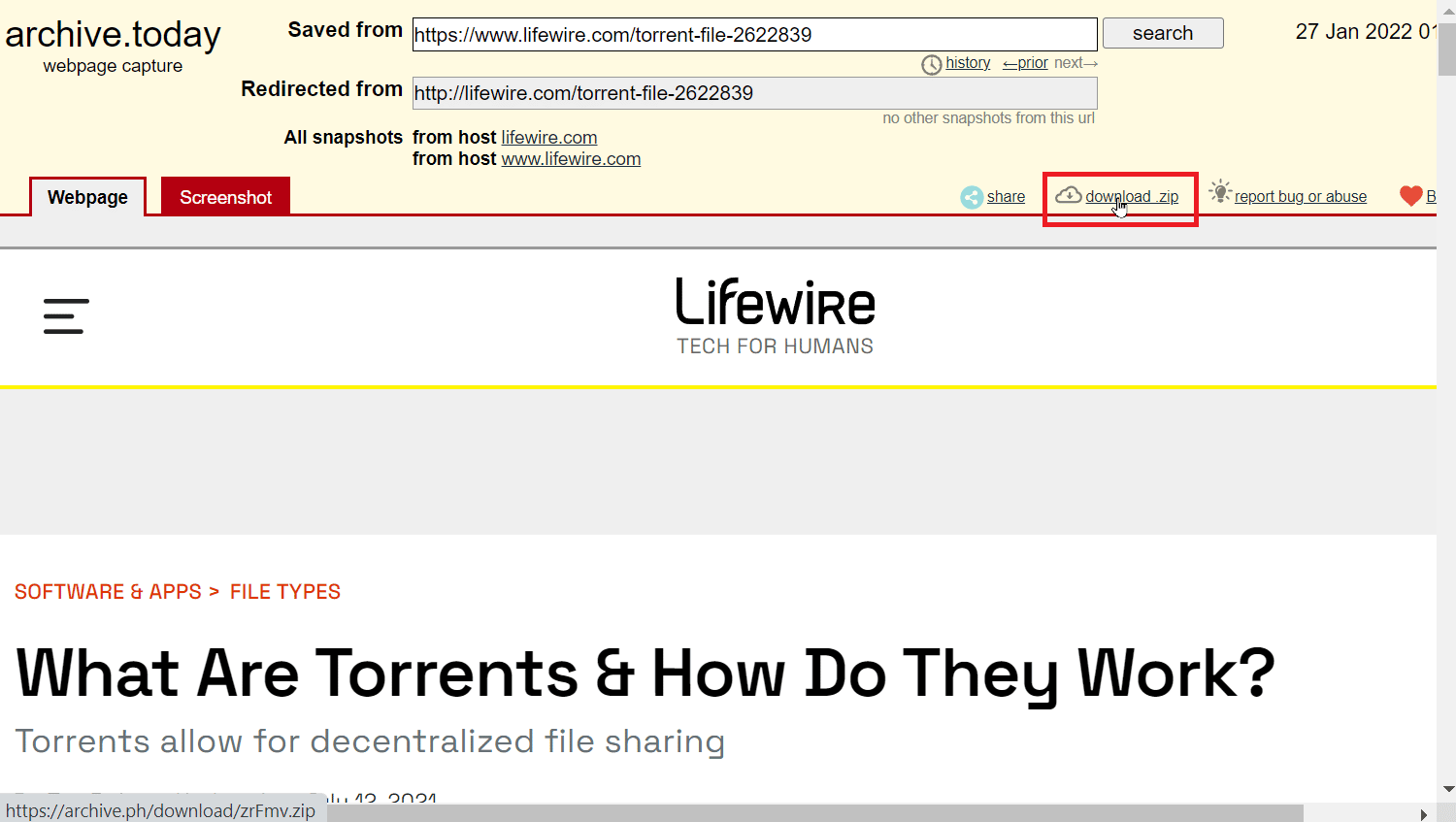
7. Сайт не такий масивний, як Wayback Machine, але його бібліотека допоможе знайти більшість сайтів.
5. Веб-архів Великобританії
UK Web Archive має велику колекцію сайтів. Основна мета сайту – збереження всіх веб-сайтів Великобританії в їхніх архівах. Ви можете шукати сайти за фразою, ключовим словом або URL-адресою. На сайті є категорія “Теми та теми”, яка демонструє всі архіви на основі інтересів. Також є можливість зберегти будь-який веб-сайт. Мінусом є те, що для перегляду деяких сайтів потрібен абонемент, отриманий у бібліотеці Великобританії. Використовуйте цей інструмент, щоб знайти старі сайти, яких більше не існує.
1. Перейдіть на веб-сайт Веб-архіву Великобританії.
2. Введіть URL-адресу веб-сайту в рядку пошуку і натисніть “Пошук”.
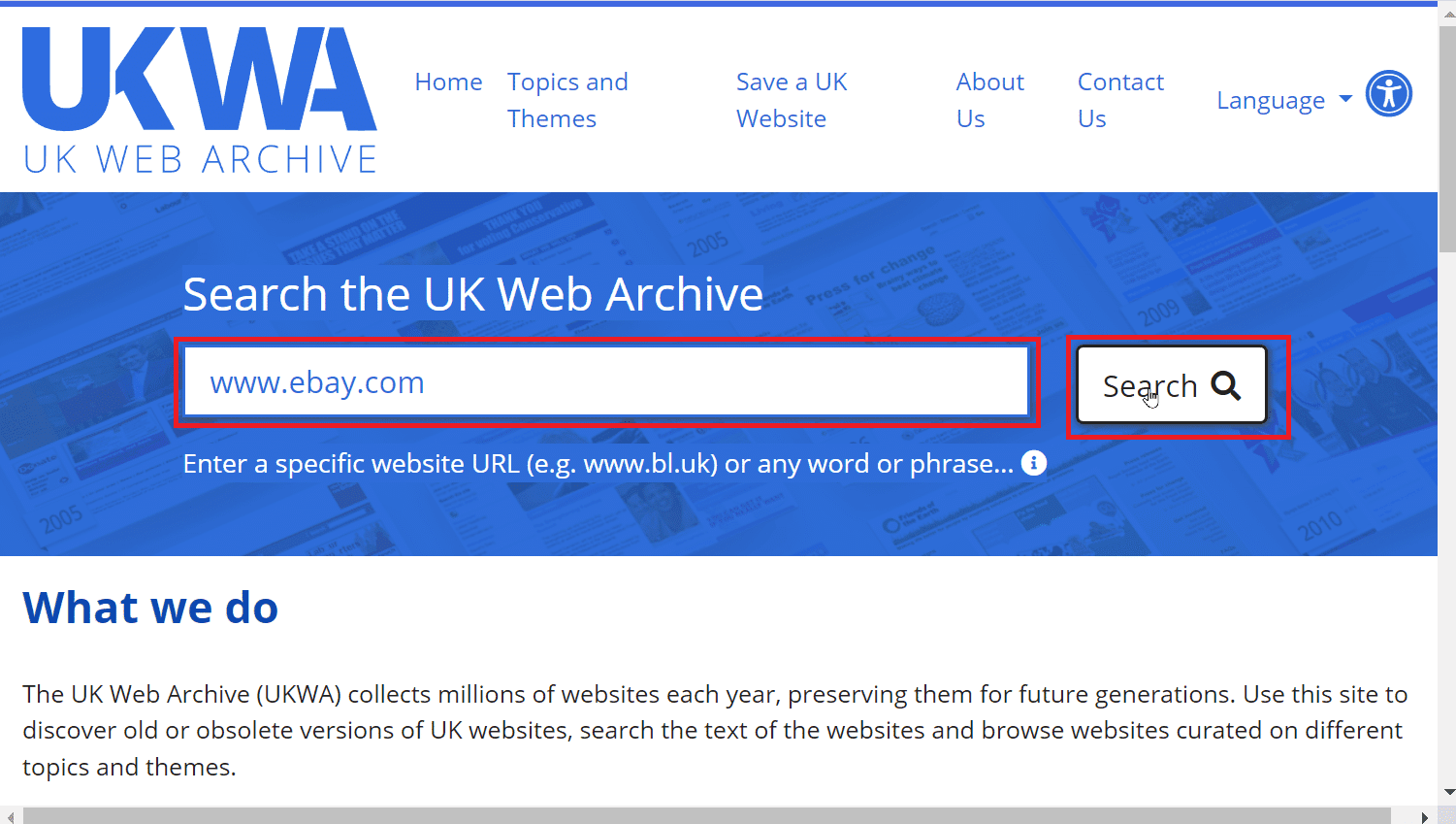
3. Ваші результати будуть відображені. Натисніть на посилання, щоб отримати доступ до веб-сайту.
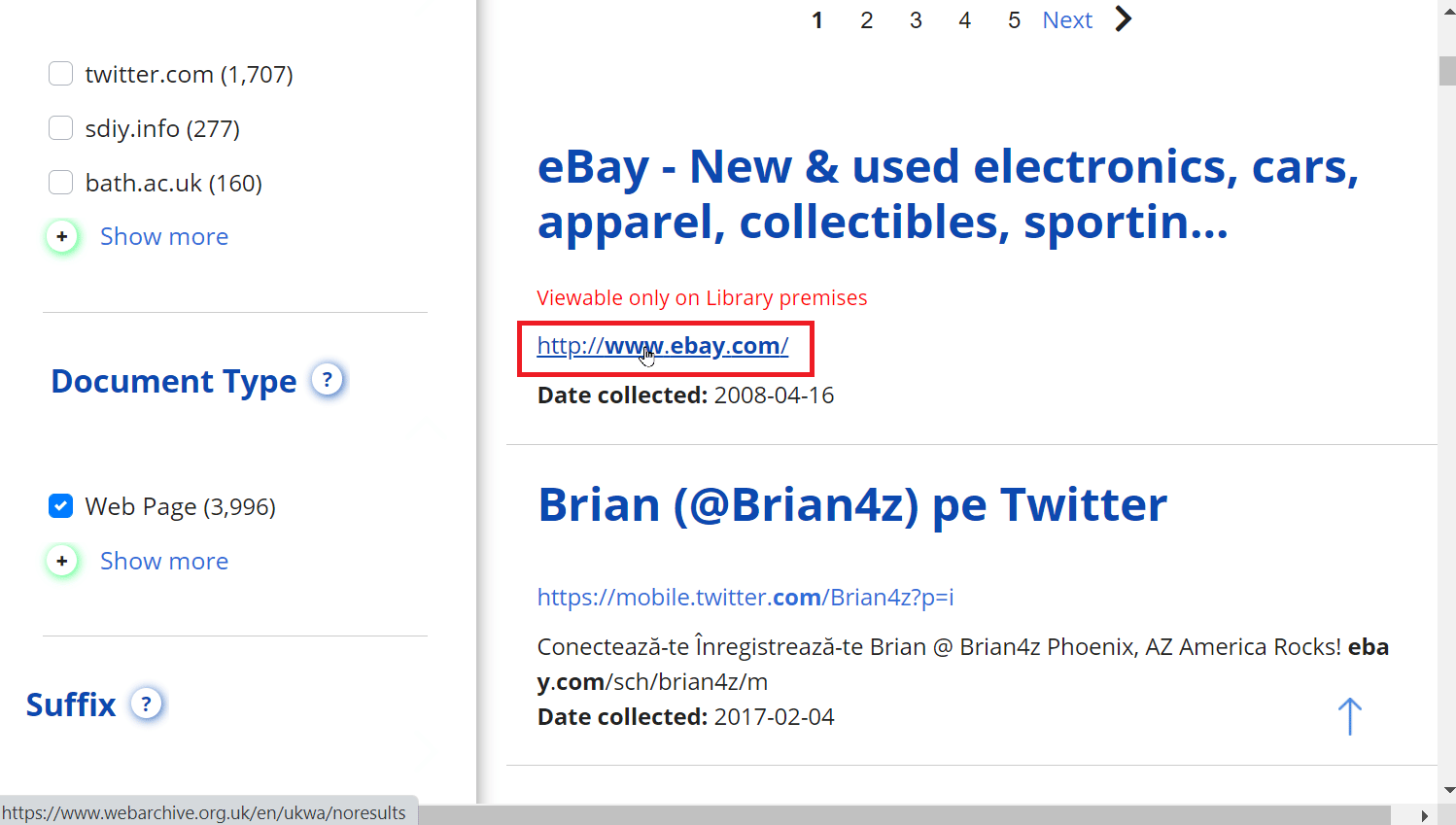
6. Переглядач веб-кешу
Переглядач веб-кешу – це розширення для браузера, що дозволяє шукати старі версії веб-сайтів. Воно збирає інформацію з Інтернет-архівів і кешу Google, тому працює швидше, ніж інші варіанти.
1. Відвідайте сторінку розширення “Переглядач веб-кешу” щоб додати розширення до Chrome.
Примітка: У прикладі використовується браузер Brave, оскільки він побудований на основі Google Chrome.
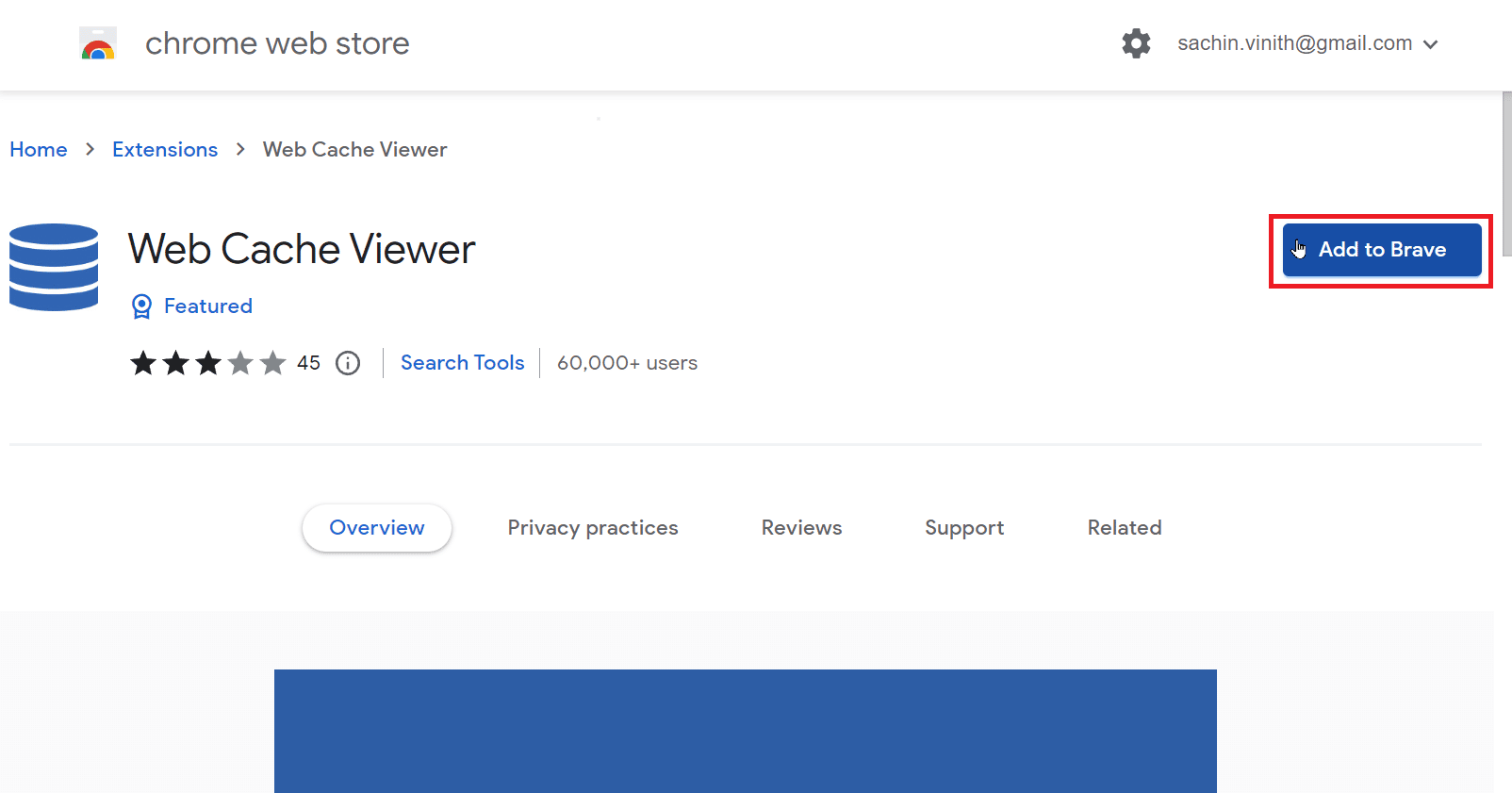
2. Перейдіть на сайт, стару версію якого ви хочете переглянути.
3. Клацніть правою кнопкою миші на сторінці та виберіть “Перегляд веб-кешу”.
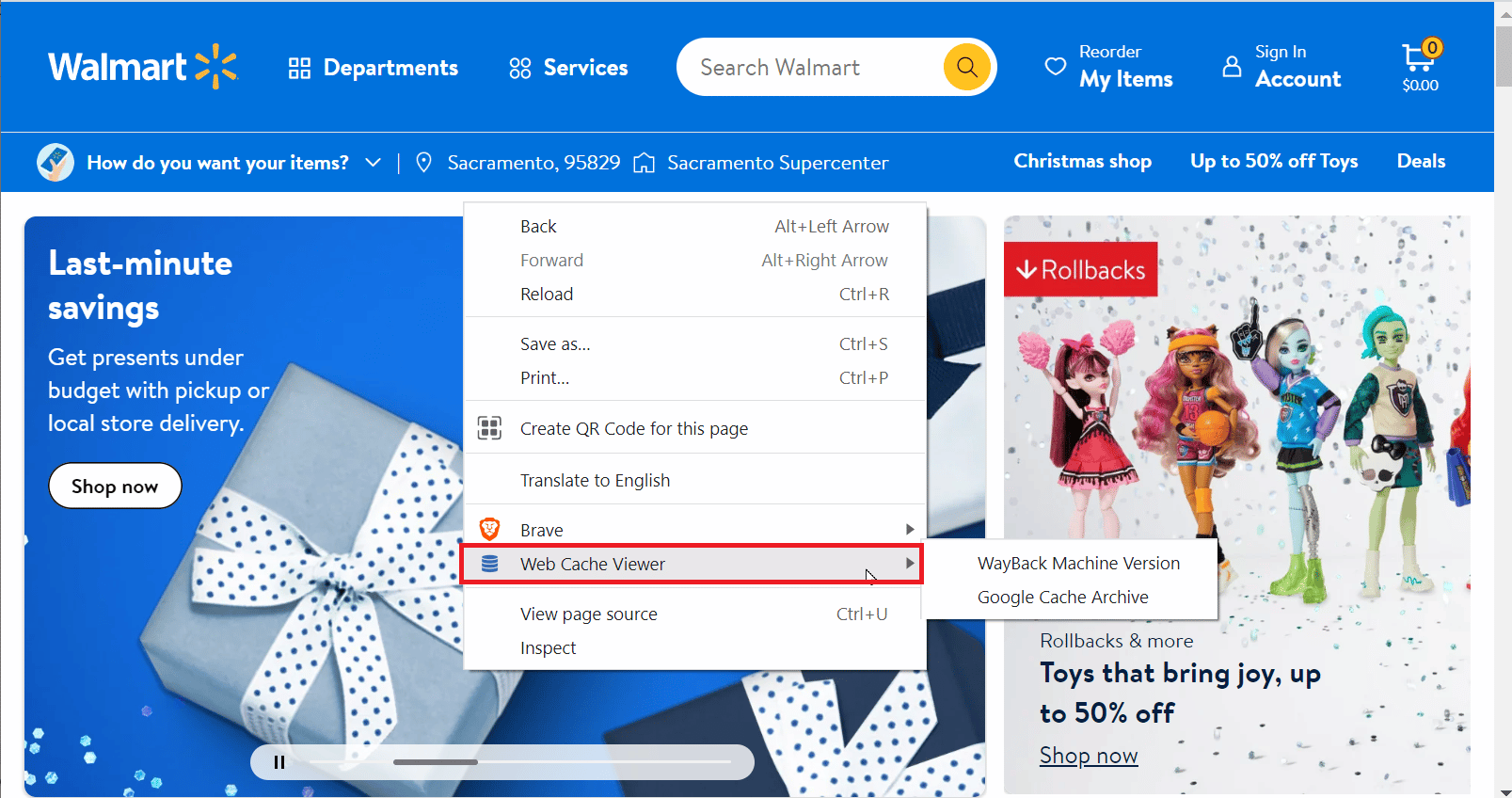
4. Є два варіанти: Wayback Machine Archive та Google Cache Archive.
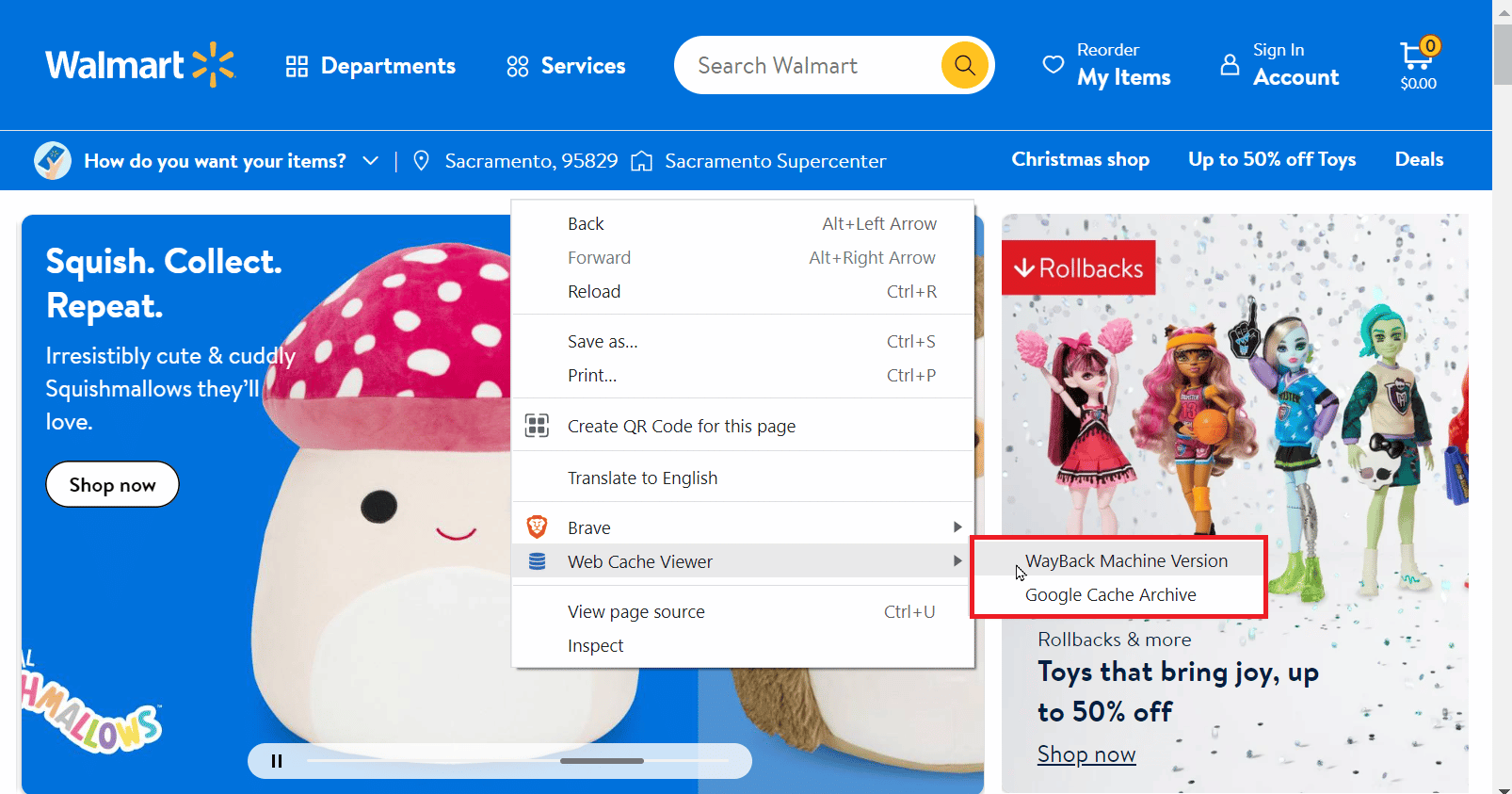
5. Натисніть на потрібну опцію, щоб відкрити відповідну версію сайту.
6. Переглядач веб-кешу відкриє нову вкладку, де ви миттєво побачите всі кешовані копії веб-сайту.
7. Memento Time Travel
Цей архівний сайт дозволяє вам шукати архіви веб-сайтів. Після того, як ви введете URL-адресу, сервіс проведе пошук на десятці інших архівних веб-сайтів. Також є можливість вбудувати веб-сторінку у форматі HTML. Memento time travel також має розширення для Chrome. Використовуйте цей сайт, щоб знайти старі версії веб-сайтів, яких